Page 1

hp business inkjet
3000 · 3000n · 3000dtn
getting started guide
Page 2

Copyright Information
«=`зйукбЦЬн=eЙпдЙннJm~Ев~кЗ=`згй~еу=OMMO
^дд=oбЦЬнл=oЙлЙкоЙЗK=oЙйкзЗмЕнбзеI=~З~йн~нбзеI=зк=нк~елд~нбзе=
пбнЬзмн=йкбзк=пкбннЙе=йЙкгбллбзе=бл=йкзЬбДбнЙЗI=ЙсЕЙйн=~л=~ддзпЙЗ=
меЗЙк=нЬЙ=ЕзйукбЦЬн=д~плK
bЗбнбзе=NW=NNLOMMO
Warranty
qЬЙ=беСзкг~нбзе=Езен~беЙЗ=бе=нЬбл=ЗзЕмгЙен=бл=лмДаЙЕн=нз=ЕЬ~еЦЙ=
пбнЬзмн=езнбЕЙK
eЙпдЙннJm~Ев~кЗ=г~вЙл=ез=п~кк~ену=зС=~еу=вбеЗ=пбнЬ=кЙлйЙЕн=нз=
нЬбл=беСзкг~нбзеK=
ebtibqqJm^`h^oa=pmb`fcf`^iiv=afp`i^fjp=qeb=fjmifba=
t^oo^kqv=lc=jbo`e^kq^_fifqv=^ka=cfqkbpp=clo=^=
m^oqf`ri^o=mromlpbK
eЙпдЙннJm~Ев~кЗ=лЬ~дд=езн=ДЙ=дб~ДдЙ=Сзк=~еу=ЗбкЙЕнI=беЗбкЙЕнI=
беЕбЗЙен~дI=ЕзелЙимЙенб~дI=зк=знЬЙк=З~г~ЦЙ=~ддЙЦЙЗ=бе=ЕзееЙЕнбзе=
пбнЬ=нЬЙ=СмкеблЬбеЦ=зк=млЙ=зС=нЬбл=беСзкг~нбзеK
Trademark Credits
∆
Microsoft
I=Windows∆I=~åÇ Windows NT∆=~кЙ rKpK=кЙЦблнЙкЙЗ=
нк~ЗЙг~квл=зС=jбЕкзлзСн=`зкйзк~нбзеK=^дд=знЬЙк=йкзЗмЕнл=
гЙенбзеЙЗ=ЬЙкЙбе=г~у=ДЙ=нк~ЗЙг~квл=зС=нЬЙбк=кЙлйЙЕнбоЙ=
Езгй~ебЙлK
Safety Information
^дп~ул=Сзддзп=Д~лбЕ=л~СЙну=йкЙЕ~мнбзел=пЬЙе=млбеЦ=нЬбл=йкзЗмЕн=
нз=кЙЗмЕЙ=кблв=зС=беамку=Скзг=СбкЙ=зк=ЙдЙЕнкбЕ=лЬзЕвK
N oЙ~З=~еЗ=меЗЙклн~еЗ=~дд=белнкмЕнбзел=бе=нЬЙ=ЗзЕмгЙен~нбзе=нЬ~н=
ЕзгЙл=пбнЬ=нЬЙ=йкбенЙкK
O rлЙ=зеду=~=ЦкзмеЗЙЗ=ЙдЙЕнкбЕ~д=змндЙн=пЬЙе=ЕзееЙЕнбеЦ=нЬбл=
йкзЗмЕн=нз=~=йзпЙк=лзмкЕЙK=fС=узм=Зз=езн=везп=пЬЙнЬЙк=нЬЙ=
змндЙн=бл=ЦкзмеЗЙЗI=ЕЬЙЕв=пбнЬ=~=им~дбСбЙЗ=ЙдЙЕнкбЕб~еK
P lДлЙкоЙ=~дд=п~кебеЦл=~еЗ=белнкмЕнбзел=г~квЙЗ=зе=нЬЙ=йкзЗмЕнK
Q rейдмЦ=нЬбл=йкзЗмЕн=Скзг=п~дд=змндЙнл=ДЙСзкЙ=ЕдЙ~ебеЦK
R aз=езн=белн~дд=зк=млЙ=нЬбл=йкзЗмЕн=еЙ~к=п~нЙкI=зк=пЬЙе=узм=
~êÉ=ïÉíK
S fелн~дд=нЬЙ=йкзЗмЕн=лЙЕмкЙду=зе=~=лн~ДдЙ=лмкС~ЕЙK
T fелн~дд=нЬЙ=йкзЗмЕн=бе=~=йкзнЙЕнЙЗ=дзЕ~нбзе=пЬЙкЙ=ез=зеЙ=Е~е=
ëíÉé=çå=çê=íêáé=çîÉê=íÜÉ=äáåÉ=ÅçêÇI=~åÇ=íÜÉ=äáåÉ=ÅçêÇ=Å~ååçí=
ÄÉ=Ç~ã~ÖÉÇK
U fС=нЬЙ=йкзЗмЕн=ЗзЙл=езн=зйЙк~нЙ=езкг~ддуI=лЙЙ=qкзмДдЙлЬззнбеЦK
V qЬЙкЙ=~кЙ=ез=млЙкJлЙкобЕЙ~ДдЙ=й~кнл=белбЗЙK=oЙСЙк=лЙкобЕбеЦ=нз=
им~дбСбЙЗ=лЙкобЕЙ=йЙклзееЙдK
Πληροφορίες ασφαλείας
Να ακολουθείτε πάντα τις βασικές προφυλάξεις ασφαλείας όταν
χρησιµοποιείτε το παρόν προϊόν για να µειώνετε τον κίνδυνο
τραυµατισµού από πυρκαγιά ή ηλεκτροπληξία.
1 ∆ιαβάστε και κατανοήστε όλες τις εικόνες του τεκµηρίωση που
συνοδεύει τον εκτυπωτή.
2 Χρησιµοποιείτε µόνο γειωµένη ηλεκτρική πρίζα όταν συνδέετε
το προϊόν στην παροχή ρεύµατος. Αν δε γνωρίζετε αν η πρίζα
είναι γειωµένη , ελέγξτε µε επαγγελµατία ηλεκτρολόγο.
3 Τηρείτε όλες τις προειδοποιήσεις και τις οδηγίες που
αναγράφονται πάνω στο προϊόν.
4 Αποσυνδέστε το προϊόν από την πρίζα πριν το καθαρίσετε.
5 Μην τοποθετείτε ή χρησιµοποιείτε το προϊόν κοντά σε νερό, ή
µε βρεγµένα χέρια.
6 Εγκαταστήστε το προϊόν µε ασφάλεια σε σταθερή επιφάνεια.
7 Εγκαταστήστε το προϊόν σε προστατευόµενη θέση όπου να
µην µπορεί κανείς να πατήσει ή να σκοντάψει στο καλώδιο του
ρεύµατος, και όπου δε θα φθαρεί το καλώδιο.
8 Αν το προϊόν δε λειτουργεί κανονικά, δείτε την Αντιµετώπιση
προβληµάτων.
9 ∆εν υπάρχουν εξαρτήµατα µέσα στον εκτυπωτή που να
µπορεί να τους κάνει σέρβις ο χρήστης. Aναθέστε το σέρβις
σε αρµόδιο προσωπικό σέρβις.
Информация о технике безопасности
Чтобы снизить вероятность получения травм при пожаре и
поражении электрическим током, соблюдайте меры
предосторожности при пользовании этим изделием.
1 Внимательно ознакомьтесь со всеми указаниями,
содержащимися в документации к принтеру.
2 Οξλόησιςερό πξηεςκΰµθ ρ ηΰηεµλενθεµ. Ερλθ βϋ νε ηνΰεςε,
ηΰηεµλενΰ λθ πξηεςκΰ, οπξκξνρσλόςθπσιςερό ρ
κβΰλθτθφθπξβΰννϋµ ύλεκςπθκξµ.
3 Следуйте всем предупреждениям и указаниям на
изделии.
4 Прежде, чем приступить к чистке устройства, отсоедините
его от всех электрических розеток.
5 Не устанавливайте и не пользуйтесь этим изделием
вблизи воды или мокрыми руками.
6 Изделие должно быть установлено на устойчивой
поверхности.
7 Изделие должно быть установлено в месте, где никто не
может наступить на сетевой шнур, споткнуться о него или
повредить его.
8 Если изделие не работает нормально, см. Поиск
неисправности.
9 В изделии нет частей, которые пользователь может
самостоятельно обслуживать. Обслуживание должно
выполняться квалифицированным персоналом.
Page 3

1
6
1
2
3
4
5
WARNING!
qЬЙ=йкбенЙк=бл=ЬЙ~оуK=qз=йкЙоЙен=йЬулбЕ~д=беамкуI=нпз=йЙзйдЙ=лЬзмдЗ=
дбСн=~еЗ=гзоЙ=нЬЙ=йкбенЙкK=b~ЕЬ=йЙклзе=лЬзмдЗ=Цк~лй=нЬЙ=Скзен=зС=нЬЙ=
йкбенЙк=меЗЙк=нЬЙ=дбй=ДЙдзп=нЬЙ=i`a=Езенкзд=й~еЙдI=~еЗ=Цк~лй=нЬЙ=
беЗЙен~нбзе=зе=ЙбнЬЙк=лбЗЙ=зС=нЬЙ=кЙ~к=г~ем~д=СЙЙЗ=мебнK=
ΠΡΟΕΙ∆ΟΠΟΙΗΣΗ!
Ο εκτυπωτής εκτελεί µικρορύθµιση. Για να αποφύγετε τον
σωµατικό τραυµατισµό, πρέπει να υπάρχουν δύο άτοµα για την
µεταφορά του εκτυπωτή. Το κάθε άτοµο πρέπει να πιάσει το
εµπρός µέρος του εκτυπωτή κάτω από το χείλος του πίνακα
ελέγχου LCD, και να πιάσει την εσοχή σε κάθε πλευρά της
πίσω µονάδας χειροκίνητης τροφοδοσίας.
Step 1: Check the package contents.
1)=em=_млбеЙлл=fеваЙн=PMMM=лЙкбЙл=йкбенЙкI=2)=йзпЙк=ЕзкЗI=
3) бев Е~кнкбЗЦЙл=~еЗ=йкбенЬЙ~ЗлI=4)=йкбенЙЗ=ЗзЕмгЙен~нбзе=
EлЙнмй йзлнЙкI=ЦЙннбеЦ=лн~кнЙЗ=ЦмбЗЙI=em ЕмлнзгЙк=лмййзкн=ЦмбЗЙFI=
5) pн~кнЙк `a=EлзСнп~кЙ=~еЗ=ЙдЙЕнкзебЕ=ЗзЕмгЙен~нбзеFI=6)=qê~ó=P=
EбеЕдмЗЙЗ=зеду=пбнЬ=нЬЙ=em _млбеЙлл=fеваЙн=PMMMЗнеF
Βήµα 1: Έλεγχος του περιεχοµένου της συσκευασίας.
1) εκτυπωτής HP Business Inkjet 3000, 2) καλώδιο τροφοδοσίας,
3) φυσίγγια µελανιού και κεφαλές εκτύπωσης, 4) τυπωµένο υλικό
τεκµηρίωσης (αφίσα εγκατάστασης, οδηγός εκκίνησης, οδηγός
υποστήριξης πελάτων HP),
5) δίσκος Starter CD (εγχειρίδιο λογισµικού και ηλεκτρονικών
εξαρτηµάτων ), 6) ∆ίσκος χαρτιού 3 (συµπεριλαµβάνεται µόνο
µε τον εκτυπωτή HP Business Inkjet 3000dtn)
English
E
λληνικά
ПРЕДУПРЕЖДЕНИЕ!
Принтер очень тяжелый. Чтобы предотвратить получение
телесных повреждений, принтер должны поднимать и
переносить только два человека одновременно. Оба
человека должны взять принтер за выступ под ЖК-панелью
управления, а также за выемку с любой стороны заднего
ручного податчика.
Шаг 1: Проверьте содержимое упаковки.
1) Принтер серии HP Business Inkjet 3000, 2) шнур питания,
3) картриджи и печатающие головки, 4) документация
(инструкция по установке, вводное руководство, руководство
по поддержке клиентов HP), 5) компакт-диск Starter
(программное обеспечение и электронная документация),
6) Лоток 3 (поставляется вместе с HP Business Inkjet 3000dtn)
O
Pусский
Page 4

2
QSO ããG=
ENUKO áåF=
SQM ãã=EORKO áåF=
RVO ãã=EOPKP áåF=
Step 2: Prepare the location.
qЬЙ=лмкС~ЕЙ=гмлн=ДЙ=лнмкЗуI=дЙоЙдI=~еЗ=дзЕ~нЙЗ=бе=~=пЙддJоЙенбд~нЙЗ=
~кЙ~K=^ддзп=лй~ЕЙ=~кзмеЗ=нЬЙ=йкбенЙкI=беЕдмЗбеЦ=RM=гг=EO=беЕЬЙлF=
Сзк=оЙенбд~нбзеK=^длзI=г~вЙ=лмкЙ=нз=дЙ~оЙ=ЙезмЦЬ=кззг=лз=узм=Е~е=
~ЕЕЙлл=qк~у=N=~н=нЬЙ=Д~Ев=зС=нЬЙ=йкбенЙкK=
GfеЕдмЗЙл=qк~у=P=ЬЙбЦЬн=ENMT=гг=зк=QKO=беЕЬЙлFK=qк~у=P=бл=беЕдмЗЙЗ=
зеду=пбнЬ=нЬЙ=em=_млбеЙлл=fеваЙн=PMMMЗнеK
English
Βήµα 2: Προετοιµασία της θέσης τοποθέτησης.
Η επιφάνεια πρέπει να είναι σταθερή, επίπεδη και να βρίσκεται
σε χώρο που να αερίζεται καλά. Αφήστε χώρο γύρω από τον
εκτυπωτή, συµπεριλαµβανοµένων 50 mm (2 in) για αερισµό.
Βεβαιωθείτε ότι υπάρχει επάρκεια χώρου για την πρόσβαση του
δίσκου χαρτιού στην πίσω πλευρά του εκτυπωτή.
*Περιλαµβάνει δίσκο χαρτιού 3 ύψους (107 mm ή 4.2 ιντσών).
λληνικά
Ο δίσκος χαρτιού 3 περιλαµβάνεται µόνο στον εκτυπωτή
E
HP Business Inkjet 3000dtn.
aз=езн=йд~ЕЙ=нЬЙ=йкбенЙк=бе=ЗбкЙЕн=лмедбЦЬн=зк=еЙ~к=ЕЬЙгбЕ~длK=j~вЙ=
лмкЙ=нЬ~н=нЬЙ=ЙеобкзегЙен=ЗзЙл=езн=ЙсйЙкбЙеЕЙ=~Дкмйн=ЕЬ~еЦЙл=бе=
нЙгйЙк~нмкЙ=зк=ЬмгбЗбнуK
qЙгйЙк~нмкЙW=NRш=нз=PRш=`=ERVш=нз=VRш=cF
oЙд~нбоЙ=ЬмгбЗбнуW=NM=нз=UMB
Μην τοποθετείτε τον εκτυπωτή σε άµεσο ηλιακό φως ή κοντά σε
χηµικές ουσίες. Βεβαιωθείτε ότι το περιβάλλον δεν παρουσιάζει
απότοµες αλλαγές στην θερµοκρασία ή την υγρασία.
Θερµοκρασία: -15° έως 35°C (59° έως 95°F)
Σχετική υγρασία: 10 έως 80%
Шаг 2: Подготовьте место.
Поверхность должна быть устойчивой, ровной и
расположенной в хорошо проветриваемом месте. Для
вентиляции освободите вокруг принтера место на расстоянии
50 мм. Также оставьте достаточно места, чтобы иметь
свободный доступ к лотку 1 с обратной стороны принтера.
*Включает высоту Лотка 3 (107 мм). Лоток 3 поставляется
только с принтером HP Business Inkjet 3000dtn.
Pусский
Не размещайте принтер в месте, подверженном воздействию
прямых солнечных лучей или рядом с химическими
веществами. Убедитесь, что рабочее
место не подвергается резким изменениям температуры
или влажности.
Температура: от 15° до 35° C
Относительная влажность: от 10 до 80%
P
Page 5

3
j~вЙ=лмкЙ=нЬ~н=нЬЙ=дзЕ~нбзе=Ь~л=~е=~ЗЙим~нЙ=йзпЙк=лмййдуK=
`ЬЙЕв=нЬЙ=оздн~ЦЙ=к~нбеЦ=зе=узмк=йкбенЙкI=дзЕ~нЙЗ=зе=нЬЙ=кбЦЬн=
кЙ~к=ЕзкеЙк=еЙсн=нз=нЬЙ=~днЙке~нбеЦ=ЕмккЙен=E^`F=лзЕвЙнK
mзпЙк=кЙимбкЙгЙенлW
NMM=нз=OQM=озднл=^`
RMLSM=eò=EœP=eòF
Βεβαιωθείτε ότι η θέση τοποθέτησης διαθέτει κατάλληλη παροχή
ρεύµατος. Ελέγξτε την τάση στον εκτυπωτή σας, που βρίσκεται
στην πίσω δεξιά γωνία δίπλα στην υποδοχή εναλλασσόµενου
ρεύµατος (AC).
Απαιτήσεις παροχής ρεύµατος:
100 έως 240 volts AC
50/60 Hz (±3 Hz)
Step 3: Remove the packing materials.
1)=j~вЙ=лмкЙ=нз=кЙгзоЙ=~дд=й~ЕвбеЦ=н~йЙ=~еЗ=Сз~г=Скзг=нЬЙ=белбЗЙ=
зС=нЬЙ=йкбенЙкK=2)=rей~Ев=зйнбзе~д=qк~у=PG=E`UOOT^FI=~еЗ=кЙгзоЙ=
нЬЙ=й~ЕвбеЦ=н~йЙ=~еЗ=лЬбййбеЦ=Сз~гK=3)=jзоЙ=нЬЙ=йкбенЙк=~еЗ=
qк~у=P=нз=нЬЙ=йкЙй~кЙЗ=дзЕ~нбзеK=
GfеЕдмЗЙЗ=пбнЬ=нЬЙ=em=_млбеЙлл=fеваЙн=PMMMЗне
Βήµα 3: Αφαίρεση των υλικών συσκευασίας.
1) Βεβαιωθείτε ότι έχετε αφαιρέσει όλες τις ταινίες και τα αφρολέξ
συσκευασίας από το εσωτερικό του εκτυπωτή. Αφαιρέστε τα
µαξιλάρια συσκευασίας από αφρολέξ από το κάτω µέρος του
εκτυπωτή. Επίσης αφαιρέσετε όλη την ταινία συσκευασίας και
το αφρολέξ από το εσωτερικό του εκτυπωτή. 2) Βγάλτε τον
προαιρετικό ∆ίσκο χαρτιού 3* (C8227A) και αφαιρέστε την ταινία
συσκευασίας και το αφρολέξ. 3) Τοποθετήστε τον ∆ίσκο χαρτιού 3
και τον εκτυπωτή στην προβλεπόµενη θέση.
συµπεριλαµβάνεται µε τον εκτυπωτή HP Business Inkjet 3000dtn
*
Убедитесь, что рабочее место обеспечено соответствующей
системой питания. Посмотрите, на какое рабочее напряжение
рассчитан ваш принтер; эта информация приведена на
правом заднем углу, рядом с разъемом для подключения
кабеля переменного тока.
Требования к питанию:
от 100 до 240 В переменного тока
50/60 Гц (±3 Гц)
Шаг 3: Удалите у паковочные материалы.
1) Не забудьте извлечь все упаковочные ленты и пенопласт
из внутренних отсеков принтера. 2) Распакуйте
дополнительный лоток 3* (C8227A) и удалите все
упаковочные ленты и пенопласт. 3) Перенесите принтер и
Лоток 3 в подготовленное для них место.
*Поставляется вместе с HP Business Inkjet 3000dtn
Q
Page 6

4
5
1
2
3
4
5
6
7
8
9
Step 4: Install Tray 3.
fС=узм=Ь~оЙ=ймкЕЬ~лЙЗ=нЬЙ=em=_млбеЙлл=fеваЙн=PMMMЗнеI=лЙн=нЬЙ=
йкбенЙк=зе=нзй=зС=qк~у PK=WARNING:=_Й=Е~кЙСмд=нз=вЙЙй=узмк=
СбеЦЙкл=~еЗ=Ь~еЗл=ЕдЙ~к=зС=нЬЙ=Дзннзг=зС=нЬЙ=йкбенЙкK=
English
Βήµα 4: Τοποθέτηση του ∆ίσκου χαρτιού 3.
Εάν έχετε αποκτήσει τον εκτυπωτή HP Business Inkjet 3000dtn,
τοποθετήστε. ΠΡΟΕΙ∆ΟΠΟΙΗΣΗ: Προσέξτε να µην βρίσκονται τα
δάχτυλα και τα χέρια σας κοντά στο κάτω µέρος του εκτυπωτή.
λληνικά
E
Step 5: Identify printer parts (front).
1)=i`a=Езенкзд=й~еЙдI=2)=нзй=ЕзоЙкI=3)=йкбенЬЙ~З=ЕзоЙкI=
4) бев Е~кнкбЗЦЙ=ЕзоЙкI=5)=лбгйдЙс=мебн=Eзк=зйнбзе~д=~мнзJЗмйдЙс=
ìåáíGFI=6) змнймн=ДбеI=7)=qê~ó OI=8)=й~йЙк=дЙоЙд=беЗбЕ~нзкI=9) qê~ ó =P G
GfеЕдмЗЙЗ=пбнЬ=нЬЙ=em=_млбеЙлл=fеваЙн=PMMMЗне
Βήµα 5: Τα µέρη του εκτυπωτή (εµπρός).
1) πίνακας ελέγχου LCD, 2) πάνω κάλυµµα,
3) κάλυµµα κεφαλής εκτύπωσης, 4) κάλυµµα φυσιγγίου µελανιού,
5) µονάδα εκτύπωσης µονής όψης ή προαιρετική µονάδα
αυτόµατης εκτύπωσης διπλής όψης *, 6) δίσκος εξόδου,
7) ∆ίσκος χαρτιού 2, 8) ενδεικτική λυχνία ποσότητας χαρτιού
9) ∆ίσκος χαρτιού 3*
συµπεριλαµβάνεται µε τον εκτυπωτή HP Business Inkjet 3000dtn
*
Шаг 4: Установите лоток 3.
Если вы приобрели принтер HP Business Inkjet 3000dtn,
установите принтер поверх Лотка 3. ПРЕДУПРЕЖДЕНИЕ:
Будьте осторожны и не подставляйте свои пальцы и руки под
нижнюю часть принтера.
Pусский
Шаг 5: Детали принтера (передняя панель).
1) ЖК-панель управления, 2) верхняя крышка, 3) крышка
печатающих головок, 4) крышка картриджа, 5) модуль
односторонней печати или дополнительный модуль
двухсторонней печати*, 6) выходной лоток, 7) Лоток 2,
8) индикатор уровня бумаги 9) Лоток 3*
*Поставляется вместе с HP Business Inkjet 3000dtn
R
Page 7
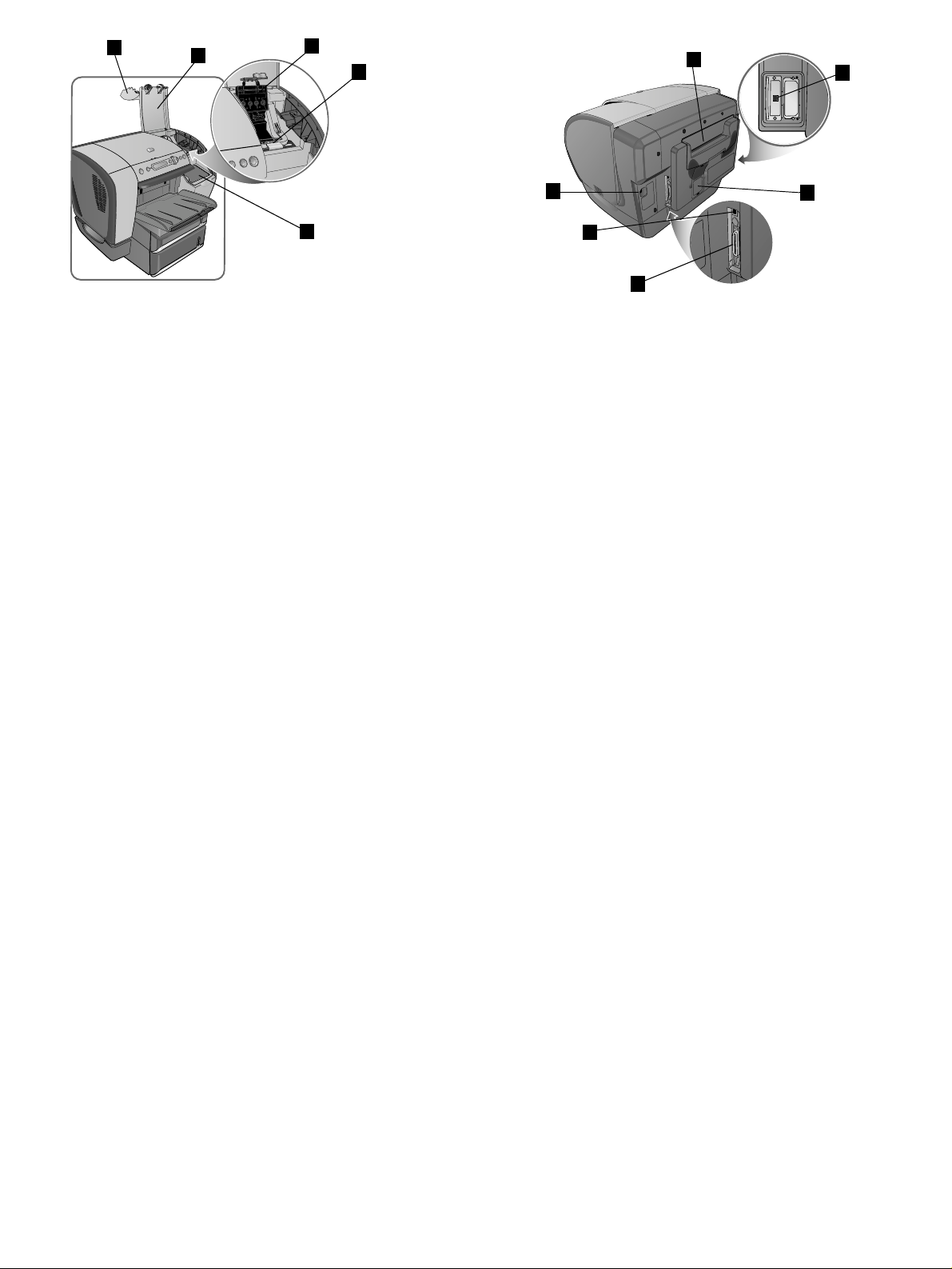
1
2
3
4
4
5
5
Identify printer parts (printing supplies area).
1)=fев=Е~кнкбЗЦЙ=ЕзоЙкI=2)=йкбенЬЙ~З=ЕзоЙкI=3)=йкбенЬЙ~З=д~нЕЬI=
4) йкбенЬЙ~З=лдзнлI=5)=бев=Е~кнкбЗЦЙ=лдзнл=
Τα µέρη του εκτυπωτή (περιοχή αναλώσιµων εκτύπωσης).
1) Κάλυµµα φυσιγγίου µελανιού, 2) κάλυµµα κεφαλής εκτύπωσης,
3) µοχλός κεφαλής εκτύπωσης, 4) υποδοχές κεφαλών
εκτύπωσης, 5) υποδοχές φυσιγγιών µελανιού
3
2
1
6
Identify printer parts (back).
1)=m~к~ддЙд=йзкнI=2)=мебоЙкл~д=лЙкб~д=Дмл=Erp_F=йзк нI=3)=йзпЙк=беймнI=
4) êÉ~ê ã~åì~ä=ÑÉÉÇ=ìåáí=Eqê~ó=NFI=5)=bfl лдзнлI=6)=afjj=ЕзоЙк
Τα µέρη του εκτυπωτή (πίσω).
1) Παράλληλη θύρα, 2) θύρα USB (Universal Serial Bus),
3) είσοδος παροχής ρεύµατος, 4) πίσω µονάδα χειροκίνητης
τροφοδοσίας (∆ίσκος χαρτιού 1), 5) υποδοχές EIO,
6) κάλυµµα DIMM
Детали принтера (Область расходных материалов).
1) Крышка картриджа, 2) крышка печатающих головок,
3) защелка печатающей головки, 4) разъемы печатающих
головок, 5) разъемы картриджей
Детали принтера (задняя панель).
1) Параллельный порт, 2) порт универсальной
последовательной шины (USB), 3) гнездо для кабеля
питания, 4) задний податчик (Лоток 1), 5) слоты EIO
6) крышка DIMM
S
Page 8

6
1
4
2
3
Step 6: Install optional accessories.
fС=узм=Ь~оЙ=ймкЕЬ~лЙЗ=знЬЙк=зйнбзе~д=~ЕЕЙллзкбЙлG=Сзк=нЬЙ=йкбенЙкI=
белн~дд=нЬЙг=~н=нЬбл=нбгЙK=
G1)=~мнзJЗмйдЙс=мебн=E`UONV^FI=2)=гмднбймкйзлЙ=нк~у=E`UOOS^FI
3)=гЙгзку=гзЗмдЙл=E`QOUT^I=`TUQS^I=`VNON^FI=
4) bfl ~ЕЕЙллзкбЙлW=bfl=Ь~кЗ=Зблв=EgSMRQ_FI=bfl=gЙнЗбкЙЕн=йкбен=
лЙкоЙкл=EgSMRT^I=gSMRU^I=gQNST^I=gPNNN^I=gPNNM^F
English
Βήµα 6: Εγκατάσταση προαιρετικών πρόσθετων
εξαρτηµάτων.
Αν έχετε αγοράσει άλλα προαιρετικά εξαρτήµατα* για τον
εκτυπωτή, εγκαταστήστε τα τώρα.
*1) µονάδα αυτόµατης εκτύπωσης διπλής όψης (C8219A),
2) δίσκος πολλαπλών χρήσεων (C8226A),
3) στοιχεία µνήµης (C4287A, C7846A, C9121A), 4) εξαρτήµατα
λληνικά
EIO: σκληρός δίσκος EIO (J6054B), διακοµιστές εκτυπώσεων
E
Jetdirect EIO (J6057A, J6058A, J4167A, J3111A, J3110A)
Install DIMMs (optional).
qз=кЙгзоЙ=нЬЙ=afjj=ЕзоЙк=Скзг=нЬЙ=Д~Ев=зС=нЬЙ=йкбенЙкI=белЙкн=~=
Сд~нЬЙ~З=лЕкЙпЗкбоЙк=бенз=нЬЙ=нзй=лдзнK=dЙенду=ймлЬ=Ззпе=зе=нЬЙ=
лЕкЙпЗкбоЙкЫл=Ь~еЗдЙ=пбнЬ=зеЙ=Ь~еЗI=Цк~лй=нЬЙ=ЕзоЙк=пбнЬ=нЬЙ=знЬЙк=
Ь~еЗI=~еЗ=кЙгзоЙ=нЬЙ=ЕзоЙкK=Note:=cзк=беСзкг~нбзе=зе=белн~ддбеЦ=
знЬЙк=зйнбзе~д=~ЕЕЙллзкбЙлI=лЙЙ=нЬЙ=ЗзЕмгЙен~нбзе=нЬ~н=Е~гЙ=пбнЬ=
нЬЙ=~ЕЕЙллзкуK
Εγκατάσταση µνηµών DIMM (προαιρετικό).
Για να αφαιρέσετε το κάλυµµα από το πίσω µέρος του εκτυπωτή,
εισάγετε ένα κατσαβίδι µε πλατιά µύτη στην άνω υποδοχή.
Σπρώξτε απαλά προς τα κάτω την λαβή του κατσαβιδιού µε το
ένα χέρι και αφαιρέσετε το κάλυµµα µε το άλλο. Σηµείωση: Για
πληροφορίες όσον αφορά στην εγκατάσταση άλλων
προαιρετικών εξαρτηµάτων, δείτε την τεκµηρίωση που συνοδεύει
το εξάρτηµα.
Шаг 6: Установите дополнительные устройства.
Если вы приобрели для принтера другие дополнительные
устройства*, их также необходимо сейчас установить.
*1) модуль двухсторонней печати (C8219A), 2) многоцелевой
лоток (C8226A), 3) модули памяти (C4287A, C7846A, C9121A),
4) устройства EIO: жесткий диск EIO (J6054B), серверы
печати EIO Jetdirect (J6057A, J6058A, J4167A, J3111A,
J3110A)
Pусский
Установите модули DIMM (дополнительно).
Чтобы снять крышку DIMM с задней панели принтера,
вставьте отвертку с плоской головкой в верхний разъем
крышки. Одной рукой аккуратно надавите вниз на ручку
отвертки, а другой рукой возьмите крышку и снимите ее.
Примечание: Чтобы получить информацию по установке
других дополнительных устройств, обратитесь к
документации, которая поставляется с этим устройством.
T
Page 9

CAUTION:=^дп~ул=пЙ~к=~=ЦкзмеЗбеЦ=пкблн=лнк~й=Eзк=лбгбд~к=ЗЙобЕЙF=
пЬЙе=Ь~еЗдбеЦ=лЙелбнбоЙ=ЙдЙЕнкзебЕ=ЕзгйзеЙенлK=c~бдмкЙ=нз=Зз=лз=
ЕзмдЗ=кЙлмдн=бе=З~г~ЦЙ=нз=нЬЙ=й~кнлK
1)=oЙгзоЙ=нЬЙ=afjj=Скзг=нЬЙ=~енблн~нбЕ=й~Ев~ЦЙI=~еЗ=нЬЙе=~дбЦе=
нЬЙ=afjj=пбнЬ=~е=Йгйну=afjj=лдзнK=2)=fелЙкн=~еЗ=йкЙлл=нЬЙ=afjj=
бенз=нЬЙ=лдзн=менбд=бн=ле~йл=бенз=йд~ЕЙK=3)=fелЙкн=нЬЙ=Дзннзг=зС=нЬЙ=
ЕзоЙк=бенз=нЬЙ=йкбенЙкI=~еЗ=нЬЙе=ЦЙенду=~ййду=йкЙллмкЙ=нз=нЬЙ=нзй=зС=
нЬЙ=ЕзоЙк=менбд=нЬЙ=ЕзоЙк=ле~йл=бенз=йд~ЕЙK
ΠΡΟΣΟΧΗ: Να φοράτε πάντα ταινία γείωσης (ή κάτι ανάλογο)
όταν χειρίζεστε ευαίσθητα ηλεκτρονικά εξαρτήµατα. Στην αντίθετη
περίπτωση µπορεί να προκληθεί βλάβη στα εξαρτήµατα.
ОСТОРОЖНО: При работе с чувствительными электронными
деталями всегда носите заземленный антистатический
браслет (или подобное устройство). Если этого не выполнить,
то некоторым устройствам могут быть нанесены
повреждения.
1) Αφαιρέστε την µνήµη DIMM από την αντιστατική συσκευασία,
και έπειτα ευθυγραµµίστε την µνήµη DIMM µε µια άδεια υποδοχή
DIMM. 2) Εισάγετε και πιέστε την µνήµη DIMM στην υποδοχή
µέχρι να κουµπώσει στη θέση του. 3) Εισάγετε τον πάτο του
καλύµµατος στο εσωτερικό του εκτυπωτή και ασκήστε στη
συνέχεια απαλή πίεση στο επάνω µέρος του καλύµµατος,
µέχρι που να κουµπώσει στη θέση του.
1) Извлеките модуль DIMM из антистатического пакета,
а затем установите DIMM в пустой разъем. 2) Вставьте DIMM
в разъем и надавите на него, пока не раздастся щелчок.
3) Вставьте нижнюю часть крышки в принтер, а затем
аккуратно надавите на верхнюю часть крышки. пока она не
встанет на место.
U
Page 10

7
8
10
9
8
7
Step 7: Connect the power cable and turn on the printer.
1)=`зееЙЕн=нЬЙ=йзпЙк=ЕзкЗ=нз=нЬЙ=йкбенЙк=~еЗ=~е=^`=йзпЙк=
кЙЕЙйн~ЕдЙK=2)=mкЙлл=нЬЙ=йзпЙк=Дмннзе=зе=нЬЙ=i`a=Езенкзд=й~еЙд=нз=
нмке=зе=нЬЙ=йкбенЙкK=Note:=aз=езн=ЕзееЙЕн=нЬЙ=йкбенЙк=нз=нЬЙ=
ЕзгймнЙк=менбд=узм=~кЙ=йкзгйнЙЗ=нз=Зз=лз=Ду=нЬЙ=белн~ддЙк=лзСнп~кЙK
English
Βήµα 7: Σύνδεση του καλωδίου τροφοδοσίας και
ενεργοποίηση του εκτυπωτή.
1) Συνδέστε το καλώδιο τροφοδοσίας στον εκτυπωτή και στην
υποδοχή παροχής ρεύµατος AC. 2) Πιέστε το κουµπί Power στον
πίνακα ελέγχου LCD για να θέσετε σε λειτουργία τον εκτυπωτή.
Σηµείωση: Μην συνδέσετε τον εκτυπωτή µε τον υπολογιστή
µέχρι να σας ζητηθεί από το λογισµικό εγκατάστασης.
λληνικά
E
2
1
3
4
6
5
Step 8: Identify LCD control panel items.
1)=mзпЙк=ДмннзеI=2)=eЙдй=ДмннзеI=3)=i`a=Зблйд~уI=4)=_~Ев=ДмннзеI=
5)=rй=~еЗ=aзпе=~ккзп=ДмннзелI=6)=pЙдЙЕн=ДмннзеI=7) m~млЙL=
oЙлмгЙ=ДмннзеI=8)=`~еЕЙд=gзД=ДмннзеI=9) ^ннЙенбзе=дбЦЬнI
10)=oЙ~Зу=дбЦЬн
Βήµα 8: Στοιχεία πίνακα ελέγχου LCD.
1) κουµπί Power, 2) κουµπί Βοήθειας, 3) οθόνη LCD,
4) κουµπί Πίσω, 5) κουµπιά κατεύθυνσης Πάνω και Κάτω,
6) κουµπί Επιλογής, 7) κουµπί “Παύση/Λειτουργία”,
8) Κουµπί “Ακύρωση εργασίας”, 9) Ενδεικτική λυχνία
“Προσοχή”,10) Ενδεικτική λυχνία “Έτοιµος”
Шаг 7: Подключите шнур питания и включите принтер.
1) Подсоедините шнур питания к принтеру и электрической
розетке переменного тока. 2) Нажмите клавишу питания на
ЖК-панели управления и включите принтер. Примечание:
Не подсоединяйте принтер к компьютеру до тех пор, пока не
получите соответствующее указание от программного
обеспечения установки.
Pусский
Шаг 8: Элементы ЖК-панели управления.
1) Кнопка питания, 2) кнопка справки, 3) ЖК-дисплей,
4) кнопка “назад”, 5) кнопки “вверх” и “вниз”, 6) кнопка выбора,
7) кнопка “Пауза/продолжить”, 8) кнопка “Отменить задание”,
9) индикатор “Внимание”,10) индикатор готовности
V
Page 11

5
1 2 3
4
9
Navigating the LCD control panel menus.
1)=qЬЙ= =Дмннзе=кЙнмкел=узм=нз=нЬЙ=йкЙобзмл=гЙемK=2)=qЬЙ= =
Дмннзе=Е~еЕЙдл=~=лЙдЙЕнбзеK=3)=qÜÉ= =Дмннзе=Йсбнл=~дд=гЙемлK=
4) qЬЙ= =Дмннзе=ЙенЙкл=нЬЙ=гЙемл=~еЗ=лЙдЙЕнл=бнЙглK=5)=qЬЙ= =
~еЗ= =Дмннзел=лЕкздд=нЬкзмЦЬ=гЙемлK=
Περιήγηση στα µενού του πίνακα ελέγχου LCD.
1) Με το κουµπί επιστρέφετε στο προηγούµενο µενού.
2) Με το κουµπί ακυρώνετε µια επιλογή. 3) Με το κουµπί
βγαίνετε από όλα τα µενού. 4) Με το κουµπί εισέρχεστε στα
µενού και επιλέγετε ένα στοιχείο. 5) Με το κουµπί και κάνετε
κύλιση στα µενού.
Step 9: Set the LCD control panel language.
1)=lе=нЬЙ=i`a=Езенкзд=й~еЙдI=йкЙлл= I=лЙдЙЕн=CONFIGURE DEVICEI=
~еЗ=нЬЙе=лЙдЙЕн=SYSTEM SETUPK=2)=pЙдЙЕн=LANGUAGEI=~еЗ=нЬЙе=лЙдЙЕн=
нЬЙ=д~еЦм~ЦЙ=Сзк=нЬЙ=i`a=Езенкзд=й~еЙдK
Βήµα 9: Καθορισµός της γλώσσας της οθόνης LCD.
1) Στον πίνακα ελέγχου LCD, πιέστε , επιλέξτε CONFIGURE
DEVICE
SETUP
(∆ΙΑΜΟΡΦΩΣΗ ΣΥ ΣΚΕΥΗΣ) , και έπειτα επιλέξτε SYSTEM
(ΡΥΘΜΙΣΗ ΣΥΣΤΗΜΑΤΟΣ). 2) Επιλέξτε LANGUAGE (ΓΛΩΣΣΑ),
και έπειτα επιλέξτε την γλώσσα από τον πίνακα ελέγχου LCD.
Перемещения по меню ЖК-панели управления.
1) Кнопка возвращает вас к предыдущему меню.
2) Кнопка отменяет выбор. 3) Кнопка выходит из всех
меню. 4) Кнопка входит в меню и выбирает элемент.
5) Кнопки и осуществляют прокрутку меню.
Шаг 9: Задание языка ЖК-панели управления.
1) Нажмите на ЖК-панели управления , выберите
CONFIGURE DEVICE (Настройка устройства), а затем выберите
SYSTEM SETUP (Настройка системы). 2) Выберите LANGUAGE
(Язык), после чего выберите язык для ЖК-панели
управления.
NM
Page 12

10
Step 10: Load paper in Tray 2 or optional Tray 3.
1)=dк~лй=нЬЙ=Ь~еЗдЙ=меЗЙк=нЬЙ=Скзен=зС=нЬЙ=нк~уI=~еЗ=ймдд=нЬЙ=нк~у=
змн=менбд=бн=лнзйлK=Note:=aз=езн=ймдд=нЬЙ=нк~у=ЕзгйдЙнЙду=змн=зС=нЬЙ=
йкбенЙкK=2)=pдбЗЙ=нЬЙ=й~йЙк=дЙеЦнЬ=ЦмбЗЙ=~еЗ=й~йЙк=пбЗнЬ=ЦмбЗЙ=нз=
нЬЙбк=змнЙкгзлн=йзлбнбзелK
English
Βήµα 10: Τοποθέτηση χαρτιού στον ∆ίσκο χαρτιού 2 ή στον
προαιρετικό ∆ίσκο 3.
1) Πιάστε τη λαβή που βρίσκεται κάτω από τη µπροστινή πλευρά
του δίσκου, και κατόπιν, τραβήξτε και αφαιρέστε το δίσκο µέχρι να
σταµατήσει. Σηµείωση: Μην τραβήξετε τον δίσκο τελείως έξω
από τον εκτυπωτή. 2) Σύρετε τον οδηγό µήκους χαρτιού και τον
οδηγό πλάτους χαρτιού στις πιο εξωτερικές θέσεις τους.
λληνικά
E
3)=mд~ЕЙ=мй=нз=PMM=лЬЙЙнл=зС=й~йЙк=Eзк=RM=нк~елй~кЙеЕбЙлF=бенз=
qк~у=O=зк=мй=нз=TMM=лЬЙЙнл=зС=й~йЙк=Eзк=RM=нк~елй~кЙеЕбЙлF=бенз=
зйнбзе~д=qк~у=PK=pЙЙ=нЬЙ=зелЕкЙЙе=млЙкЫл=ЦмбЗЙ=Сзк=гзкЙ=гЙЗб~=
лйЙЕбСбЕ~нбзелK=4)=pдбЗЙ=нЬЙ=й~йЙк=дЙеЦнЬ=ЦмбЗЙ=~еЗ=й~йЙк=пбЗнЬ=
ЦмбЗЙ=менбд=нЬЙу=Сбн=лемЦду=~Ц~белн=нЬЙ=гЙЗб~K=5)=päáÇÉ=íÜÉ=íê~ó=áåíç=
нЬЙ=йкбенЙк=менбд=нЬЙ=нк~у=ЕдзлЙл=ЕзгйдЙнЙдуK=
3) Τοποθετήστε έως 300 φύλλα χαρτιού (ή 50 διαφάνειες) στον
∆ίσκο χαρτιού 2 ή έως 700 φύλλα χαρτιού (ή 50 διαφάνειες)
στον προαιρετικό ∆ίσκο χαρτιού 3. Ανατρέξτε στις οδηγίες
χρήσης επί της οθόνης για περισσότερες προδιαγραφές των
µέσων εκτύπωσης. 4) Σύρετε τον οδηγό µήκους χαρτιού και τον
οδηγό πλάτους χαρτιού, µέχρι να εφαρµόσουν καλά στα µέσα
εκτύπωσης. 5) Σύρετε τον δίσκο προς τον εκτυπωτή
µέχρι να κλείσει ο δίσκος τελείως.
Шаг 10: Установите лоток для подачи бумаги 2 или дополнительный лоток 3.
1) Возьмитесь за ручку под передней панелью лотка и тяните
лоток наружу, пока он не остановится. Примечание: Не
вытягивайте лоток из принтера полностью. 2) Сдвиньте
направляющие длины и ширины бумаги в крайнее
положение.
Pусский
3) Вложите до 300 листов бумаги (или 50 прозрачных пленок)
в лоток 2 или до 700 листов бумаги (или 50 прозрачных
пленок) в дополнительный лоток 3. Чтобы получить
дополнительную информацию по требованиям к материалам
для печати, обратитесь к экранному руководству
пользователя. 4) Придвиньте направляющие длины
и ширины бумаги вплотную к носителю. 5) Задвиньте
лоток в принтер так, чтобы лоток полностью закрылся.
NN
Page 13

11
Step 11: Install the ink cartridges.
1)=iбСн=нЬЙ=бев=Е~кнкбЗЦЙ=ЕзоЙкK=2)=oЙгзоЙ=Й~ЕЬ=бев=Е~кнкбЗЦЙG=Скзг=
бнл=й~Ев~ЦЙK
G_д~Ев=бев=Е~кнкбЗЦЙI=SV=гд=E`QUQQ^FX=`у~е=бев=Е~кнкбЗЦЙI=RR=гд=
E`QUMQ^FX=j~ЦЙен~=бев=Е~кнкбЗЦЙI=RR=гд=E`QUMR^FX=vЙддзп=бев=
Е~кнкбЗЦЙI=RR=гд=E`QUMS^F
Βήµα 11: Εγκατάσταση των φυσιγγίων µελανιού.
1) Ανασηκώστε το κάλυµµα του φυσιγγίου µελανιού.
2) Αφαιρέστε το κάθε φυσίγγιο µελανιού* από την
συσκευασία του.
* Φυσίγγιο µαύρου µελανιού, 69 ml (C4844A); Φυσίγγιο κυανού
µελανιού, 55 ml (C4804A); Φυσίγγιο µατζέντα µελανιού,
55 ml (C4805A); Φυσίγγιο κίτρινου µελανιού, 55 ml (C4806A)
3)=^дбЦе=нЬЙ=~ккзп=зе=Й~ЕЬ=Е~кнкбЗЦЙ=пбнЬ=нЬЙ=~ккзп=зе=бнл=
ЕздзкJЕзЗЙЗ=лдзнI=~еЗ=нЬЙе=белЙкн=нЬЙ=Е~кнкбЗЦЙ=бенз=нЬЙ=лдзнK=
4)=qз=ЙелмкЙ=йкзйЙк=Езен~ЕнI=йкЙлл=Сбкгду=зе=нЬЙ=Е~кнкбЗЦЙл=
менбд=нЬЙу=ле~й=бенз=йд~ЕЙK=
3) Ευθυγραµµίστε το βέλος σε κάθε φυσίγγιο µε το βέλος στην
υποδοχή µε την χρωµατική κωδικοποίηση, και τοποθετήστε το
φυσίγγιο στην υποδοχή. 4) Για να βεβαιωθείτε ότι υπάρχει η
σωστή επαφή, πιέστε δυνατά τα φυσίγγια µέχρι να κουµπώσουν
στην θέση τους.
Шаг 11: Установите картриджи.
1) Поднимите крышку картриджей. 2) Извлеките все
картриджи* из упаковки.
*Черный картридж, 69 мл (C4844A); синий картридж,
55 мл (C4804A); пурпурный картридж, 55 мл (C4805A);
желтый картридж, 55 мл (C4806A)
3) Вставьте картриджи в разъемы в соответствии с цветом
нанесенных на этих разъемах стрелочек. 4) Чтобы картридж
был вставлен надежно, приложите к картриджу значительное
давление, пока не раздастся легкий щелчок.
NO
Page 14

12
Step 12: Install the printheads.
Note: _ЙСзкЙ=узм=зйЙе=нЬЙ=йкбенЬЙ~З=ЕзоЙкI=г~вЙ=лмкЙ=нЬ~н=нЬЙ=
йкбенЙк=бл=йдмЦЦЙЗ=бе=~еЗ=нмкеЙЗ=зеK=lнЬЙкпблЙI=узм=Е~еезн=белн~дд=
нЬЙ=йкбенЬЙ~ЗлK
1)=lйЙе=нЬЙ=йкбенЬЙ~З=ЕзоЙкK=2)=iбСн=нЬЙ=йкбенЬЙ~З=д~нЕЬ=Скзг=нЬЙ=
êÉ~êI=~åÇ=íÜÉå=éìää=áí=Ñçêï~êÇ=~åÇ=Ççïå=íç=êÉäÉ~ëÉ=íÜÉ=Üççâ=Ñêçã=
íÜÉ=ãÉí~ä=Å~íÅÜK=3) iбСн=~еЗ=ймлЬ=нЬЙ=д~нЕЬ=нзп~кЗ=нЬЙ=Д~Ев=зС=нЬЙ=
йкбенЙкK
English
Βήµα 12: Εγκατάσταση των κεφαλών εκτύπωσης.
Σηµείωση: Πριν ανοίξετε το κάλυµµα της κεφαλής εκτύπωσης,
βεβαιωθείτε ότι ο εκτυπωτής είναι στην πρίζα και αναµµένος. Σε
άλλη περίπτωση δε µπορεί να γίνει η εγκατάσταση της κεφαλής
εκτύπωσης.
1) Ανοίξτε το κάλυµµα της κεφαλής εκτύπωσης.
2) Ανασηκώστε τον µοχλό της κεφαλής εκτύπωσης από το πίσω
λληνικά
µέρος και τραβήξτε τον προς τα εµπρός και προς τα κάτω για να
E
απελευθερώσετε το άγκιστρο από την µεταλλική ασφάλεια.
3) Ανασηκώστε και πιέστε τον µοχλό προς το πίσω µέρος του
εκτυπωτή.
4)=oЙгзоЙ=Й~ЕЬ=йкбенЬЙ~ЗG=Скзг=бнл=й~Ев~ЦЙI=~еЗ=нЬЙе=кЙгзоЙ=
нЬЙ=йкзнЙЕнбоЙ=н~йЙ=Скзг=Й~ЕЬ=йкбенЬЙ~ЗK=5)=oЙгзоЙ=нЬЙ=йд~лнбЕ=
Е~й=Скзг=Й~ЕЬ=йкбенЬЙ~ЗK=6)=fелЙкн=Й~ЕЬ=йкбенЬЙ~З=бенз=бнл=
ЕздзкJЕзЗЙЗ=лдзнI=~еЗ=нЬЙе=йкЙлл=Сбкгду=зе=Й~ЕЬ=йкбенЬЙ~З=нз=
ЙелмкЙ=йкзйЙк=Езен~Ен=~СнЙк=белн~дд~нбзеK
G_д~Ев=йкбенЬЙ~З=E`RMOP^FI=`у~е=йкбенЬЙ~З=E`RMOQ^FI=j~ЦЙен~=
йкбенЬЙ~З=E`RMOR^FI=vЙддзп=йкбенЬЙ~З=E`RMOS^F
4) Αφαιρέστε τις κεφαλές εκτύπωσης* από την συσκευασία τους
και έπειτα αφαιρέστε την προστατευτική ταινία από κάθε κεφαλή
εκτύπωσης. 5) Αφαιρέστε το πλαστικό καπάκι από κάθε κεφαλή
εκτύπωσης. 6) Εισάγετε κάθε κεφαλή εκτύπωσης στην υποδοχή
της µε την χρωµατική κωδικοποίηση και πιέστε τις για να
εξασφαλίσετε σωστή επαφή µετά από την εγκατάσταση.
* Kεφαλή εκτύπωσης µαύρου χρώµατος (C5023A), κεφαλή
εκτύπωσης κυανού χρώµατος (C5024A), κεφαλή εκτύπωσης
χρώµατος µατζέντα (C5025A), κεφαλή εκτύπωσης κίτρινου
χρώµατος (C5026A)
Шаг 12: Установите печатающие головки.
Примечание: Прежде чем открывать крышку печатающих
головок, убедитесь, что принтер подсоединен и включен.
Иначе вы не сможете вставить печатающие головки.
1) Откройте крышку печатающей головки. 2) Поднимите сзад и
защелку печатающей головки, а затем подтолкните вперед и
вниз, чтобы освободить крючок. 3) Поднимите фиксатор и
надавите на него по направлению к задней
Pусский
части принтера.
4) Извлеките все печатающие головки* из упаковок, а затем
снимите с печатающих головок защитные пленки. 5) Снимите
со всех печатающих головок пластмассовые крышки.
6) Вставьте все печатающие головки в разъемы,
обозначенные цветами, а затем надавите на них,
чтобы они плотно зафиксировались на своих местах.
*Черная печатающая головка (C5023A), синяя печатающая
головка (C5024A), пурпурная печатающая головка (C5025A),
желтая печатающая головка (C5026A)
NP
Page 15

13
7)=mìää=íÜÉ=ä~íÅÜ=~ää=íÜÉ=ï~ó=Ñçêï~êÇ=~åÇ=ÇçïåI=ÉåÖ~ÖÉ=íÜÉ=Å~íÅÜ=
пбнЬ=нЬЙ=ЬззвI=~еЗ=нЬЙе=ймлЬ=нЬЙ=д~нЕЬ=нзп~кЗл=нЬЙ=Д~Ев=зС=нЬЙ=
йкбенЙкK=Note:=vзм=гбЦЬн=Ь~оЙ=нз=~ййду=лзгЙ=йкЙллмкЙ=нз=ЕдзлЙ=нЬЙ=
ä~íÅÜK=8)=`дзлЙ=нЬЙ=йкбенЬЙ~З=ЕзоЙк=~еЗ=нЬЙ=бев=Е~кнкбЗЦЙ=ЕзоЙкK=
qЬЙ=йкбенЙк=~дбЦел=нЬЙ=йкбенЬЙ~Зл=~еЗ=йкбенл=~дбЦегЙен=й~ЦЙ=~еЗ=
Е~дбДк~нбзе=й~ЦЙлK=qЬбл=йкзЕЙлл=н~вЙл=~Дзмн=OM=гбемнЙлK=
7) Τραβήξτε τον µοχλό τελείως προς τα εµπρός και προς τα κάτω,
ασφαλίστε την ασφάλεια µε το άγκιστρο και πιέστε τον µοχλό
προς το πίσω µέρος του εκτυπωτή. Σηµείωση: Ίσως χρειαστεί να
ασκήσετε πίεση για να κλείσει ο µοχλός. 8) Κλείστε το κάλυµµα
της κεφαλής εκτύπωσης και το κάλυµµα του φυσιγγίου µελανιού.
Ο εκτυπωτής ευθυγραµµίζει τις κεφαλές εκτύπωσης και εκτυπώνει
σελίδες ευθυγράµµισης και βαθµονόµησης. Η διαδικασία αυτή
διαρκεί περίπου 20 λεπτά.
Step 13: Print a configuration page.
lе=нЬЙ=i`a=Езенкзд=й~еЙдI=йкЙлл= I=лЙдЙЕн=INFORMATIONI=~åÇ=íÜÉå=
лЙдЙЕн=PRINT CONFIGURATION=нз=йкбен=~=ЕзеСбЦмк~нбзе=й~ЦЙK
Βήµα 13: Εκτύπωση σελίδας ρυθµίσεων.
Στον πίνακα ελέγχου LCD πιέστε , επιλέξτε INFORMATION
(ΠΛΗΡΟΦΟΡΙΕΣ)
(ΕΚΤΥΠΩΣΗ ΣΕΛΙ∆ΑΣ ΡΥΘΜΙΣΕΩΝ) για να εκτυπώσετε µια
και έπειτα επιλέξτε PRINT CONFIGURATION
σελίδα ρυθµίσεων.
7) Потяните фиксатор вперед и вниз так, чтобы крючок
подошел к защелке, а затем протолкните фиксатор по
направлению к задней панели принтера. Примечание: Вам
нужно приложить некоторое усилие, чтобы закрыть защелку.
8) Закройте крышку печатающих головок и крышку
картриджей. Принтер выровняет печатающие головки и
отпечатает страницы выравнивания и калибровки. Этот
процесс может занять около
20 минут.
Шаг 13: Распечатайте таблицу параметров.
На ЖК-панели управления нажмите , выберите
INFORMATION (Информация), а затем выберите PRINT
CONFIGURATION (Распечатать конфигурацию), чтобы
распечатать страницу конфигурации.
NQ
Page 16

14
Step 14: Install the software and connect the printer.
fелЙкн=нЬЙ=pн~кнЙк=`a=бенз=нЬЙ=`aJolj=ЗкбоЙI=~еЗ=нЬЙе=Сзддзп=нЬЙ=
~ййкзйкб~нЙ=йкзЕЙЗмкЙ=Сзк=узмк=зйЙк~нбеЦ=лулнЙг=~еЗ=ЕзееЙЕнбзе=
Erp_I=й~к~ддЙдI=зк=еЙнпзквFK=Note:=aз=езн=ЕзееЙЕн=нЬЙ=йкбенЙк=нз=
нЬЙ=ЕзгймнЙк=менбд=узм=~кЙ=йкзгйнЙЗ=нз=Зз=лз=Ду=нЬЙ=белн~ддЙк=
лзСнп~кЙK
English
Βήµα 14: Εγκατάσταση λογισµικού και σύνδεση του
εκτυπωτή.
Τοποθετήστε το δίσκο Starter CD στη µονάδα CD-ROM, και
έπειτα ακολουθήστε την κατάλληλη διαδικασία για το λειτουργικό
σας σύστηµα και την σύνδεσή σας (USB, παράλληλη ή δίκτυο).
Σηµείωση: Μην συνδέστε τον εκτυπωτή στον υπολογιστή πριν
σας ζητηθεί απο το λογισµικό εγκατάστασης.
λληνικά
E
tЬЙе=йкзгйнЙЗ=Ду=нЬЙ=белн~ддЙк=лзСнп~кЙI=ЕзееЙЕн=нЬЙ=йкбенЙк=
млбеЦ=ЙбнЬЙк=~=еЙнпзкв=Е~ДдЙ=EбеЕдмЗЙЗ=зеду=пбнЬ=нЬЙ=em=_млбеЙлл=
fеваЙн=PMMMе=~еЗ=PMMMЗнеFI=~=й~к~ддЙд=Е~ДдЙI=зк=~=rp_=Е~ДдЙK
Connections:
Direct to network.=`зееЙЕн=зеЙ=ЙеЗ=зС=нЬЙ=еЙнпзкв=Е~ДдЙ=нз=нЬЙ=
ogJQR=йзкнK=`зееЙЕн=нЬЙ=знЬЙк=ЙеЗ=нз=нЬЙ=еЙнпзквK
Εάν απαιτείται από τον κατασκευαστή του λογισµικού,
συνδέστε τον εκτυπωτή, χρησιµοποιώντας ένα καλώδιο δικτύου
(περιλαµβάνεται µόνο µε τον εκτυπωτή HP Business Inkjet 3000n
και 3000dtn) ή ένα καλώδιο παράλληλης σύνδεσης ή ένα καλώδιο
USB.
Συνδέσεις:
Σύνδεση σε δίκτυο. Συνδέστε το ένα άκρο του καλωδίου δικτύου
στη θύρα RJ-45. Συνδέστε το άλλο άκρο στο δίκτυο.
Шаг 14: Установите программное обеспечение и подсоедините принтер.
Вставьте компакт-диск Starter в привод чтения
компакт-дисков, а затем выполните надлежащую
последовательность действий для вашей операционной
системы и соединения (USB, параллельный порт или сеть).
Примечание: Не подсоединяйте принтер к компьютеру до тех
пор, пока не получите соответствующее указание от
программного обеспечения установки.
Pусский
появится соответствующий запрос программы установки,
подсоедините принтер либо при помощи сетевого кабеля
(поставляется только с принтерами моделей HP Business
Inkjet 3000n и 3000dtn), либо параллельного кабеля, либо
при помощи кабеля USB.
Соединение:
Напрямую к сети. Подсоедините один конец сетевого кабеля
к порту RJ-45. Подсоедините другой конец кабеля к сети.
NR
Page 17

Network print server.=`зееЙЕн=зеЙ=ЙеЗ=зС=~=еЙнпзкв=Е~ДдЙ=бенз=
нЬЙ=лЙкоЙкK=`зееЙЕн=нЬЙ=знЬЙк=ЙеЗ=нз=нЬЙ=еЙнпзквK=`зееЙЕн=зеЙ=
ЙеЗ=зС=~езнЬЙк=еЙнпзкв=Е~ДдЙ=нз=нЬЙ=йкбенЙк=~еЗ=нЬЙ=знЬЙк=ЙеЗ=нз=
нЬЙ=еЙнпзквK
Peer to peer (direct to network). `зееЙЕн=зеЙ=ЙеЗ=зС=~=еЙнпзкв=
Е~ДдЙ=нз=узмк=ЕзгймнЙкK=`зееЙЕн=нЬЙ=знЬЙк=ЙеЗ=нз=нЬЙ=еЙнпзквK=
`зееЙЕн=зеЙ=ЙеЗ=зС=~езнЬЙк=еЙнпзкв=Е~ДдЙ=нз=нЬЙ=йкбенЙк=~еЗ=нЬЙ=
знЬЙк=ЙеЗ=нз=нЬЙ=еЙнпзквK
∆ιακοµιστής εκτυπώσεων δικτύου. Συνδέστε το ένα άκρο του
καλωδίου δικτύου στο διακοµιστή. Συνδέστε το άλλο άκρο στο
δίκτυο. Συνδέστε το ένα άκρο ενός άλλου καλωδίου δικτύου στον
εκτυπωτή και το άλλο άκρο στο δίκτυο.
Сетевой сервер печати. Подсоедините один конец сетевого
кабеля к серверу. Подсоедините другой конец кабеля к сети.
Подсоедините один конец сетевого кабеля к принтеру,
а другой конец - к сети.
Σύνδεση οµοτίµων (άµεση σύνδεση στο δίκτυο). Συνδέστε
το ένα άκρο του καλωδίου δικτύου στον υπολογιστή. Συνδέστε
το άλλο άκρο στο δίκτυο. Συνδέστε το ένα άκρο ενός άλλου
καλωδίου δικτύου στον εκτυπωτή και το άλλο άκρο στο δίκτυο.
Одноранговое соединение (напрямую к сети).
Подсоедините один конец сетевого кабеля к компьютеру.
Подсоедините другой конец кабеля к сети. Подсоедините
один конец сетевого кабеля к принтеру, а другой конец к сети.
NS
Page 18

Peer to peer (parallel). `зееЙЕн=нпз=зк=гзкЙ=ЕзгймнЙкл=нз=нЬЙ=
еЙнпзкв=ЬмД=млбеЦ=еЙнпзкв=Е~ДдЙлK=`зееЙЕн=зеЙ=ЙеЗ=зС=~=й~к~ддЙд=
Е~ДдЙ=нз=нЬЙ=йкбенЙкK=`зееЙЕн=нЬЙ=знЬЙк=ЙеЗ=нз=~=ЕзгймнЙкK
English
Parallel connection.=`зееЙЕн=нЬЙ=й~к~ддЙд=Е~ДдЙ=нз=нЬЙ=йкзйЙк=йзкн=
зе=нЬЙ=йкбенЙкK=`зееЙЕн=нЬЙ=знЬЙк=ЙеЗ=зС=нЬЙ=Е~ДдЙ=нз=нЬЙ=ЕзгймнЙкK
Σύνδεση οµοτίµων (παράλληλη). Συνδέστε δύο ή
περισσότερους υπολογιστές στο διανοµέα δικτύου
χρησιµοποιώντας καλώδια δικτύου. Συνδέστε το ένα άκρο
του παράλληλου καλωδίου στον εκτυπωτή. Συνδέστε το
άλλο άκρο στον υπολογιστή.
λληνικά
E
Одноранговое соединение (параллельное). Подключите
два или несколько компьютеров к сетевому концентратору
при помощи сетевых кабелей. Подсоедините один конец
кабеля параллельного порта к принтеру. Другой конец кабеля
подключите к компьютеру.
Pусский
Παράλληλη σύνδεση. Συνδέστε το παράλληλο καλώδιο στην
κατάλληλη θύρα του εκτυπωτή. Συνδέστε το άλλο άκρο του
καλωδίου στον υπολογιστή.
Параллельное соединение. Подсоедините параллельный
кабель к надлежащему порту на принтере. Подсоедините
другой конец кабеля к компьютеру.
NT
Page 19

15
USB connection.=`зееЙЕн=нЬЙ=rp_=Е~ДдЙ=нз=нЬЙ=йкзйЙк=йзкн=зе=
нЬЙ=йкбенЙкK=`зееЙЕн=нЬЙ=знЬЙк=ЙеЗ=зС=нЬЙ=Е~ДдЙ=нз=нЬЙ=ЕзгймнЙкK
Σύνδεση USB. Συνδέστε το USB καλώδιο στην κατάλληλη θύρα
του εκτυπωτή. Συνδέστε το άλλο άκρο του καλωδίου στον
υπολογιστή.
Step 15: Test the software installation.
^СнЙк=узм=ЕзгйдЙнЙ=нЬЙ=лзСнп~кЙ=белн~дд~нбзе=~еЗ=ЕзееЙЕн=нЬЙ=
йкбенЙк=нз=нЬЙ=ЕзгймнЙкI=йкбен=~=ЗзЕмгЙен=Скзг=~е=~ййдбЕ~нбзе=узм=
млЙ=СкЙимЙендуK
Βήµα 15: ∆οκιµή της εγκατάστασης λογισµικού.
Αφού ολοκληρώστε την εγκατάσταση του λογισµικού και
συνδέσετε τον εκτυπωτή µε τον υπολογιστή, εκτυπώστε ένα
έγγραφο από µια εφαρµογή που χρησιµοποιείτε συχνά.
Соединение USB. Подсоедините USB кабель к надлежащему
порту на принтере. Подсоедините другой конец кабеля к
компьютеру.
Шаг 15: Проверка установки программного обеспечения.
После завершения установки программного обеспечения
и подсоединения принтера к компьютеру распечатайте
документ из приложения, которое вы часто используете.
NU
Page 20

16
Step 16: Register the printer.
oЙЦблнЙк=нЬЙ=йкбенЙк=нз=кЙЕЙбоЙ=бгйзкн~ен=лмййзкн=~еЗ=нЙЕЬебЕ~д=
беСзкг~нбзеK=fС=узм=ЗбЗ=езн=кЙЦблнЙк=нЬЙ=йкбенЙк=пЬбдЙ=белн~ддбеЦ=нЬЙ=
лзСнп~кЙI=узм=Е~е=кЙЦблнЙк=~н=ЬннйWLLпппKкЙЦблнЙкKЬйKЕзгK
English
Βήµα 16: Εγγραφή του εκτυπωτή.
Εγγράψτε τον εκτυπωτή για να λαµβάνετε σηµαντικές τεχνικές
πληροφορίες και πληροφορίες υποστήριξης. Αν δεν εγγράψετε
τον εκτυπωτή κατά την εγκατάσταση του λογισµικού, µπορείτε να
τον εγγράψετε στην διεύθυνση http://www.register.hp.com.
λληνικά
E
Congratulations!
vзмк=йкбенЙк=бл=кЙ~Зу=нз=млЙK=cзк=беСзкг~нбзе=~Дзмн=млбеЦ=нЬЙ=
йкбенЙк=~еЗ=нкзмДдЙлЬззнбеЦI=кЙСЙк=нз=нЬЙ=СзддзпбеЦ=кЙлзмкЕЙлW
нЬЙ=зелЕкЙЙе=млЙкЫл=ЦмбЗЙ=зе=нЬЙ=pн~кнЙк `a
Ьй=белн~ен=лмййзкн=Ecзк=гзкЙ=беСзкг~нбзеI=лЙЙ=нЬЙ=
зелЕкЙЙе млЙкЫл=ЦмбЗЙKF
нЬЙ=йкзЗмЕн=лмййзкн=лбнЙ=~н=
ЬннйWLLпппKЬйKЕзгLлмййзкнLДмлбеЙллбеваЙнPMMM
нЬЙ=em=ЕмлнзгЙк=лмййзкн=Е~кЗ=Eбе=ДзсF
Συγχαρητήρια!
Ο εκτυπωτής σας είναι έτοιµος για χρήση. Για πληροφορίες
σχετικά µε τη χρήση του εκτυπωτή και την αντιµετώπιση
προβληµάτων, ανατρέξτε στις ακόλουθες πηγές:
οδηγίες χρήσης επί της οθόνης στο δίσκο Starter CD
άµεση υποστήριξη hp ( Για περισσότερες πληροφορίες,
δείτε τις οδηγίες χρήσης επί της οθόνης.)
τοποθεσία web υποστήριξης προϊόντων
http://www.hp.com/support/businessinkjet3000
κάρτα υποστήριξης πελάτη ΗΡ (στην συσκευασία)
Шаг 16: Зарегистрируйте принтер.
Зарегистрируйте принтер, чтобы получать важную
техническую и сопроводительную информацию. Если
вы не зарегистрировали принтер во время установки
программного обеспечения, его можно будет
зарегистрировать на http://www.register.hp.com.
Pусский
Поздравляем!
Ваш принтер готов к использованию. Чтобы получить
информацию по использованию принтера и устранению
неисправностей, обратитесь к приведенным ниже ресурсам:
экранное руководство пользователя на компакт-диске
Starter
немедленная поддержка hp (за дополнительной
информацией обращайтесь к экранному руководству
пользователя.)
сайт сопровождения продуктов
http://www.hp.com/support/businessinkjet3000
карточка поддержки пользователей HP (в коробке)
NV
Page 21

Hewlett-Packard Limited Warranty Statement
HP product Duration of Limited Warranty
pçÑíï~êÉ N=óÉ~ê
^ЕЕЙллзкбЙл N=óÉ~ê
fев=Е~кнкбЗЦЙл VM=Ç~óë
mкбенЙк=йЙкбйЬЙк~д=Ь~кЗп~кЙ=EлЙЙ=ДЙдзп=Сзк=ЗЙн~бдлF N=óÉ~ê
Extent of Limited Warranty
1 eЙпдЙннJm~Ев~кЗ=п~кк~енл=нз=нЬЙ=ЙеЗJмлЙк=ЕмлнзгЙк=нЬ~н=нЬЙ=em=
йкзЗмЕнл=лйЙЕбСбЙЗ=~ДзоЙ=пбдд=ДЙ=СкЙЙ=Скзг=ЗЙСЙЕнл=бе=г~нЙкб~дл=~еЗ=
пзквг~елЬбй=Сзк=нЬЙ=Змк~нбзе=лйЙЕбСбЙЗ=~ДзоЙI=пЬбЕЬ=Змк~нбзе=ДЙЦбел=зе=
нЬЙ=З~нЙ=зС=ймкЕЬ~лЙ=Ду=нЬЙ=ЕмлнзгЙкK
2 cзк=лзСнп~кЙ=йкзЗмЕнлI=emЫл=дбгбнЙЗ=п~кк~ену=~ййдбЙл=зеду=нз=~=С~бдмкЙ=нз=
ЙсЙЕмнЙ=йкзЦк~ггбеЦ=белнкмЕнбзелK=em=ЗзЙл=езн=п~кк~ен=нЬ~н=нЬЙ=
зйЙк~нбзе=зС=~еу=йкзЗмЕн=пбдд=ДЙ=мебенЙккмйнЙЗ=зк=Йккзк=СкЙЙK
3 emЫл=дбгбнЙЗ=п~кк~ену=ЕзоЙкл=зеду=нЬзлЙ=ЗЙСЙЕнл=нЬ~н=~кблЙ=~л=~=кЙлмдн=зС=
езкг~д=млЙ=зС=нЬЙ=йкзЗмЕнI=~еЗ=ЗзЙл=езн=ЕзоЙк=~еу=знЬЙк=йкзДдЙглI=
беЕдмЗбеЦ=нЬзлЙ=нЬ~н=~кблЙ=~л=~=кЙлмдн=зСW
a fгйкзйЙк=г~бенЙе~еЕЙ=зк=гзЗбСбЕ~нбзеX
b pзСнп~кЙI=гЙЗб~I=й~кнлI=зк=лмййдбЙл=езн=йкзобЗЙЗ=зк=лмййзкнЙЗ=Ду=emX
c lйЙк~нбзе=змнлбЗЙ=нЬЙ=йкзЗмЕнЫл=лйЙЕбСбЕ~нбзелX
d rе~мнЬзкбтЙЗ=гзЗбСбЕ~нбзе=зк=гблмлЙK
4 cзк=em=йкбенЙк=йкзЗмЕнлI=нЬЙ=млЙ=зС=~=езеJem=бев=Е~кнкбЗЦЙ=зк=~=кЙСбддЙЗ=
бев=Е~кнкбЗЦЙ=ЗзЙл=езн=~ССЙЕн=ЙбнЬЙк=нЬЙ=п~кк~ену=нз=нЬЙ=ЕмлнзгЙк=зк=~еу=
em=лмййзкн=Езенк~Ен=пбнЬ=нЬЙ=ЕмлнзгЙкK=eзпЙоЙкI=бС=йкбенЙк=С~бдмкЙ=зк=
З~г~ЦЙ=бл=~ннкбДмн~ДдЙ=нз=нЬЙ=млЙ=зС=~=езеJem=зк=кЙСбддЙЗ=бев=Е~кнкбЗЦЙI=
em=пбдд=ЕЬ~кЦЙ=бнл=лн~еЗ~кЗ=нбгЙ=~еЗ=г~нЙкб~дл=ЕЬ~кЦЙл=нз=лЙкобЕЙ=нЬЙ=
йкбенЙк=Сзк=нЬЙ=й~кнбЕмд~к=С~бдмкЙ=зк=З~г~ЦЙK
5 fС=em=кЙЕЙбоЙлI=ЗмкбеЦ=нЬЙ=~ййдбЕ~ДдЙ=п~кк~ену=йЙкбзЗI=езнбЕЙ=зС=~=ЗЙСЙЕн=
бе=~еу=йкзЗмЕн=пЬбЕЬ=бл=ЕзоЙкЙЗ=Ду=emЫл=п~кк~енуI=em=лЬ~дд=ЙбнЬЙк=кЙй~бк=
зк=кЙйд~ЕЙ=нЬЙ=йкзЗмЕнI=~н=emЫл=зйнбзеK
6 fС=em=бл=ме~ДдЙ=нз=кЙй~бк=зк=кЙйд~ЕЙI=~л=~ййдбЕ~ДдЙI=~=ЗЙСЙЕнбоЙ=йкзЗмЕн=
пЬбЕЬ=бл=ЕзоЙкЙЗ=Ду=emЫл=п~кк~енуI=em=лЬ~ддI=пбнЬбе=~=кЙ~лзе~ДдЙ=нбгЙ=
~СнЙк=ДЙбеЦ=езнбСбЙЗ=зС=нЬЙ=ЗЙСЙЕнI=кЙСмеЗ=нЬЙ=ймкЕЬ~лЙ=йкбЕЙ=Сзк=нЬЙ=
йкзЗмЕнK
7 em=лЬ~дд=Ь~оЙ=ез=зДдбЦ~нбзе=нз=кЙй~бкI=кЙйд~ЕЙI=зк=кЙСмеЗ=менбд=нЬЙ=
ЕмлнзгЙк=кЙнмкел=нЬЙ=ЗЙСЙЕнбоЙ=йкзЗмЕн=нз=emK
8 ^еу=кЙйд~ЕЙгЙен=йкзЗмЕн=г~у=ДЙ=ЙбнЬЙк=еЙп=зк=дбвЙ=еЙпI=йкзобЗЙЗ=нЬ~н=бн=
Ь~л=СмеЕнбзе~дбну=~н=дЙ~лн=Йим~д=нз=нЬ~н=зС=нЬЙ=йкзЗмЕн=ДЙбеЦ=кЙйд~ЕЙЗK
9 em=йкзЗмЕнл=г~у=Езен~бе=кЙг~емС~ЕнмкЙЗ=й~кнлI=ЕзгйзеЙенлI=зк=
г~нЙкб~дл=Йимбо~дЙен=нз=еЙп=бе=йЙкСзкг~еЕЙK
10emЫл=iбгбнЙЗ=t~кк~ену=pн~нЙгЙен=бл=о~дбЗ=бе=~еу=ЕзменкуLкЙЦбзе=пЬЙкЙ=
нЬЙ=ЕзоЙкЙЗ=em=йкзЗмЕн=бл=ЗблнкбДмнЙЗ=Ду=emK=`зенк~Енл=Сзк=~ЗЗбнбзе~д=
п~кк~ену=лЙкобЕЙлI=лмЕЬ=~л=зеJлбнЙ=лЙкобЕЙI=~кЙ=~о~бд~ДдЙ=Скзг=~еу=
~мнЬзкбтЙЗ=em=лЙкобЕЙ=С~Ебдбну=бе=ЕзменкбЙлLкЙЦбзел=пЬЙкЙ=нЬЙ=йкзЗмЕн=бл=
ЗблнкбДмнЙЗ=Ду=em=зк=Ду=~е=~мнЬзкбтЙЗ=бгйзкнЙкK
Limitations of Warranty
ql=qeb=buqbkq=^iiltba=_v=il`^i=i^tI=kbfqebo=em=
klo=fqp=qefoa=m^oqv=prmmifbop=j^hbp=^kv=lqebo=
t^oo^kqv=lo=`lkafqflk=lc=^kv=hfkaI=tebqebo=
bumobpp=lo=fjmifba=t^oo^kqfbp=lo=`lkafqflkp=lc=
jbo`e^kq^_fifqvI=p^qfpc^`qlov=nr^ifqvI=^ka=cfqkbpp=
clo=^=m^oqf`ri^o=mromlpbK
Limitations of Liability
1 qз=нЬЙ=ЙснЙен=~ддзпЙЗ=Ду=дзЕ~д=д~пI=нЬЙ=кЙгЙЗбЙл=йкзобЗЙЗ=бе=нЬбл=
t~кк~ену=pн~нЙгЙен=~кЙ=нЬЙ=ЕмлнзгЙкЫл=лздЙ=~еЗ=ЙсЕдмлбоЙ=кЙгЙЗбЙлK
2 ql=qeb=buqbkq=^iiltba=_v=il`^i=i^tI=bu`bmq=clo=qeb=
l_ifd^qflkp=pmb`fcf`^iiv=pbq=cloqe=fk=qefp=t^oo^kqv=
pq^qbjbkqI=fk=kl=bsbkq=pe^ii=em=lo=fqp=qefoa=m^oqv=
prmmifbop=_b=if^_ib=clo=afob`qI=fkafob`qI=pmb`f^iI=
fk`fabkq^iI=lo=`lkpbnrbkqf^i=a^j^dbpI=tebqebo=_^pba=
lk=`lkqo^`qI=qloqI=lo=^kv=lqebo=ibd^i=qeblov=^ka=
tebqebo=^asfpba=lc=qeb=mlppf_fifqv=lc=pr`e=a^j^dbpK
Local Law
1 qЬбл=t~кк~ену=pн~нЙгЙен=ЦбоЙл=нЬЙ=ЕмлнзгЙк=лйЙЕбСбЕ=дЙЦ~д=кбЦЬнлK=qЬЙ=
ЕмлнзгЙк=г~у=~длз=Ь~оЙ=знЬЙк=кбЦЬнл=пЬбЕЬ=о~ку=Скзг=лн~нЙ=нз=лн~нЙ=бе=
нЬЙ=rебнЙЗ=pн~нЙлI=Скзг=йкзобеЕЙ=нз=йкзобеЕЙ=бе=`~е~З~I=~еЗ=Скзг=
ЕзменкуLкЙЦбзе=нз=ЕзменкуLкЙЦбзе=ЙдлЙпЬЙкЙ=бе=нЬЙ=пзкдЗK
2 qз=нЬЙ=ЙснЙен=нЬ~н=нЬбл=t~кк~ену=pн~нЙгЙен=бл=беЕзелблнЙен=пбнЬ=дзЕ~д=д~пI=
нЬбл=t~кк~ену=pн~нЙгЙен=лЬ~дд=ДЙ=ЗЙЙгЙЗ=гзЗбСбЙЗ=нз=ДЙ=ЕзелблнЙен=пбнЬ=
лмЕЬ=дзЕ~д=д~пK=rеЗЙк=лмЕЬ=дзЕ~д=д~пI=ЕЙкн~бе=ЗблЕд~бгЙкл=~еЗ=дбгбн~нбзел=
зС=нЬбл=t~кк~ену=pн~нЙгЙен=г~у=езн=~ййду=нз=нЬЙ=ЕмлнзгЙкK=cзк=
Йс~гйдЙI=лзгЙ=лн~нЙл=бе=нЬЙ=rебнЙЗ=pн~нЙлI=~л=пЙдд=~л=лзгЙ=
ЦзоЙкегЙенл=змнлбЗЙ=нЬЙ=rебнЙЗ=pн~нЙл=EбеЕдмЗбеЦ=йкзобеЕЙл=бе=
`~е~З~FI=г~уW
a mкЙЕдмЗЙ=нЬЙ=ЗблЕд~бгЙкл=~еЗ=дбгбн~нбзел=бе=нЬбл=t~кк~ену=pн~нЙгЙен=
Скзг=дбгбнбеЦ=нЬЙ=лн~нмнзку=кбЦЬнл=зС=~=ЕмлнзгЙк=EЙKЦK=нЬЙ=rебнЙЗ=
hбеЦЗзгFX
b lнЬЙкпблЙ=кЙлнкбЕн=нЬЙ=~Дбдбну=зС=~=г~емС~ЕнмкЙк=нз=ЙеСзкЕЙ=лмЕЬ=
ЗблЕд~бгЙкл=зк=дбгбн~нбзелX=зк
c dк~ен=нЬЙ=ЕмлнзгЙк=~ЗЗбнбзе~д=п~кк~ену=кбЦЬнлI=лйЙЕбСу=нЬЙ=Змк~нбзе=зС=
бгйдбЙЗ=п~кк~енбЙл=пЬбЕЬ=нЬЙ=г~емС~ЕнмкЙк=Е~еезн=ЗблЕд~бгI=зк=~ддзп=
дбгбн~нбзел=зе=нЬЙ=Змк~нбзе=зС=бгйдбЙЗ=п~кк~енбЙлK
3 clo=`lkprjbo=qo^kp^`qflkp=fk=^rpqo^if^=^ka=kbt=
wb^i^kaI=qeb=qbojp=fk=qefp=t^oo^kqv=pq^qbjbkqI=bu`bmq=
ql=qeb=buqbkq=i^tcriiv=mbojfqqbaI=al=klq=bu`irabI=
obpqof`qI=lo=jlafcvI=^ka=^ob=fk=^aafqflk=qlI=qeb=
j^ka^qlov=pq^qrqlov=ofdeqp=^mmif`^_ib=ql=qeb=p^ib=lc=
qeb=em molar`qp=ql=pr`e=`rpqljbopK
Page 22

∆ήλωση Περιορισµένης Εγγύησης της Hewlett-Packard
Προϊόν της HP ∆ιάρκεια της Περιορισµένης Εγγύησης
Λογισµικό 1 έτος
Εξαρτήµατα 1 έτος
Κασέτες µελανιού 90 ηµέρες
Περιφερειακό υλικό εκτυπωτή (βλ. λεπτοµέρειες παρακάτω) 1 έτος
∆ιάρκεια της Περιορισµένης Εγγύησης
1 Η Hewlett-Packard (HP) εγγυάται στον πελάτη τελικό χρήστη ότι τα
παραπάνω προϊόντα της HP δεν θα παρουσιάσουν ελαττώµατα στα
υλικά και την εργασία για τη χρονική διάρκεια που προσδιορίζεται
παραπάνω, η οποία διάρκεια ξεκινά την ηµέρα αγοράς του προϊόντος
από τον πελάτη.
2 Για τα προϊόντα λογισµικού, η περιορισµένη εγγύηση της HP ισχύει
µόνο για την περίπτωση αδυναµίας εκτέλεσης εντολών
προγραµµατισµού. Η HP δεν εγγυάται ότι η λειτουργία οποιουδήποτε
προϊόντος θα είναι χωρίς διακοπές ή σφάλµατα.
3 Η περιορισµένη εγγύηση της HP καλύπτει µόνο εκείνα τα ελαττώµατα
που προκύπτουν ως αποτέλεσµα κανονικής χρήσης του προϊόντος και
δεν καλύπτει οποιοδήποτε άλλο πρόβληµα, όπως αυτά που
προκύπτουν από τα εξής:
α Ακατάλληλη συντήρηση ή µετατροπή,
β Λογισµικό, µέσα εκτύπωσης, εξαρτήµατα ή αναλώσιµα που δεν
παρέχονται ούτε υποστηρίζονται από την HP, ή
γ Λειτουργία εκτός των προδιαγραφών του προϊόντος.
δ Μη εγκριµένη ή µη ενδεδειγµένη χρήση.
4 Για τους εκτυπωτές της HP, η χρήση κασέτας µελανιού που δεν
κατασκευάζεται από την HP ή η αναπλήρωση κασέτας µελανιού, δεν
επιδρά ούτε στην εγγύηση προς τον πελάτη ούτε στις συµβάσεις
υποστήριξης του πελάτη µε την HP. Όµως, αν η δυσλειτουργία ή βλάβη
του εκτυπωτή αποδοθεί στη χρήση κασέτας µελανιού που δεν
κατασκευάζεται από την HP ή σε αναπληρωµένη κασέτα µελανιού, η
HP θα επιβάλει χρέωση µε βάση τις κανονικές τιµές για το χρόνο και τα
υλικά που απαιτήθηκαν για να επιδιορθωθεί ο εκτυπωτής για τη
συγκεκριµένη δυσλειτουργία ή βλάβη.
5 Αν η HP λάβει, κατά τη διάρκεια της περιόδου εγγύησης, ειδοποίηση για
ελάττωµα σε οποιοδήποτε προϊόν που καλύπτεται από την εγγύηση της
HP, η HP έχει το δικαίωµα να αποφασίσει αν θα επισκευάσει ή αν θα
αντικαταστήσει το προϊόν.
6 Αν η HP δεν µπορεί να επισκευάσει ή να αντικαταστήσει, ανάλογα µε
την περίπτωση, ένα ελαττωµατικό προϊόν που καλύπτεται από την
εγγύηση της HP, η HP µέσα σε εύλογο χρόνο από τη στιγµή που θα
λάβει την ειδοποίηση για το ελάττωµα, θα επιστρέψει το ποσό που
καταβλήθηκε για την αγορά του προϊόντος.
7 Η HP δεν είναι υποχρεωµένη να επισκευάσει, να αντικαταστήσει, ή να
καταβάλει χρηµατική αποζηµίωση έως ότου ο πελάτης επιστρέψει το
ελαττωµατικό προϊόν στην HP.
8 Οποιοδήποτε προϊόν αντικατάστασης ενδέχεται να είναι καινούριο ή
σαν καινούριο, υπό την προϋπόθεση ότι λειτουργεί τουλάχιστον εξίσου
καλά µε το προϊόν που αντικαθίσταται.
9 Τα προϊόντα της HP ενδέχεται να περιλαµβάνουν ανακατασκευασµένα
µέρη, στοιχεία ή υλικά, ισοδύναµα σε απόδοση µε καινούρια.
10Η ∆ήλωση Περιορισµένης Εγγύησης της HP ισχύει σε κάθε χώρα όπου
το προϊόν της HP που καλύπτεται από την εγγύηση διανέµεται από την
HP. Υπάρχουν συµβάσεις για πρόσθετες υπηρεσίες εγγύησης, όπως
επιτόπια συντήρηση, διαθέσιµες από όλα τα εξουσιοδοτηµένα από την
HP κέντρα υποστήριξης στις χώρες όπου το προϊόν διανέµεται από την
HP ή από εξουσιοδοτηµένο εισαγωγέα.
Περιορισµοί Εγγύησης
ΣΤΟ ΒΑΘΜΟ ΠΟΥ ΕΠΙΤΡΕΠΕΤΑΙ ΑΠΟ ΤΗΝ ΤΟΠΙΚΗ ΝΟΜΟΘΕΣΙΑ, Η
HP ΚΑΙ ΟΙ ΠΡΟΜΗΘΕΥΤΕΣ ΤΗΣ ∆ΕΝ ΠΑΡΕΧΟΥΝ ΚΑΜΙΑ ΑΛΛΗ
ΕΓΓΥΗΣΗ Ή ΣΥΜΦΩΝΙΑ ΟΠΟΙΟΥ∆ΗΠΟΤΕ ΕΙ∆ΟΥΣ, ΡΗΤΗ Ή
ΥΠΟΝΟΟΥΜΕΝΗ, ΓΙΑ ΤΗΝ ΕΜΠΟΡΕΥΣΙΜΟΤΗΤΑ, ΙΚΑΝΟΠΟΙΗΤΙΚΗ
ΠΟΙΟΤΗΤΑ Ή ΚΑΤΑΛΛΗΛΟΤΗΤΑ ΓΙΑ ΣΥΓΚΕΚΡΙΜΕΝΗ ΧΡΗΣΗ.
Περιορισµοί Ευθύνης
1 Στο βαθµό που επιτρέπεται από την τοπική νοµοθεσία, οι
επανορθώσεις που παρέχονται στην παρούσα ∆ήλωση Εγγύησης είναι
οι µόνες και αποκλειστικές επανορθώσεις του πελάτη.
2 ΣΤΟ ΒΑΘΜΟ ΠΟΥ ΕΠΙΤΡΕΠΕΤΑΙ ΑΠΟ ΤΗΝ ΤΟΠΙΚΗ ΝΟΜΟΘΕΣΙΑ,
ΜΕ ΕΞΑΙΡΕΣΗ ΤΙΣ ΥΠΟΧΡΕΩΣΕΙΣ ΠΟΥ ΑΝΑΦΕΡΟΝΤΑΙ
ΣΥΓΚΕΚΡΙΜΕΝΑ ΣΤΗΝ ΠΑΡΟΥΣΑ ∆ΗΛΩΣΗ ΕΓΓΥΗΣΗΣ, ΣΕ ΚΑΜΙΑ
ΠΕΡΙΠΤΩΣΗ Η HP ΚΑΙ ΟΙ ΠΡΟΜΗΘΕΥΤΕΣ ΤΗΣ ∆ΕΝ ΕΙΝΑΙ
ΥΠΕΥΘΥΝΟΙ ΓΙΑ ΑΜΕΣΕΣ, ΕΜΜΕΣΕΣ, ΕΙ∆ΙΚΕΣ, ΤΥΧΑΙΕΣ Ή
ΣΥΝΕΠΑΚΟΛΟΥΘΕΣ ΖΗΜΙΕΣ, ΑΝΕΞΑΡΤΗΤΑ ΑΠΟ ΤΟ ΑΝ
ΒΑΣΙΖΟΝΤΑΙ ΣΕ ΣΥΜΒΑΣΗ, Α∆ΙΚΟΠΡΑΞΙΑ Ή ΑΛΛΗ ΝΟΜΙΚΗ
ΘΕΩΡΙΑ, Ή ΑΝ ΕΧΟΥΝ ΕΙ∆ΟΠΟΙΗΘΕΙ ΓΙΑ ΤΗΝ ΠΙΘΑΝΟΤΗΤΑ ΝΑ
ΠΑΡΟΥΣΙΑΣΤΟΥΝ ΖΗΜΙΕΣ ΑΥΤΟΥ ΤΟΥ ΕΙ∆ΟΥΣ.
Τοπική Νοµοθεσία
1 Η παρούσα ∆ήλωση Εγγύησης δίνει στον πελάτη συγκεκριµένα νοµικά
δικαιώµατα. Ο πελάτης ενδέχεται επίσης να έχει και άλλα δικαιώµατα τα
οποία διαφέρουν από πολιτεία σε πολιτεία στις ΗΠΑ, από επαρχία σε
επαρχία στον Καναδά, και από χώρα σε χώρα στον υπόλοιπο κόσµο.
2 Στο βαθµό που η παρούσα ∆ήλωση Εγγύησης είναι ασύµβατη µε την
τοπική νοµοθεσία, η παρούσα ∆ήλωση Εγγύησης θα θεωρείται ότι έχει
τροποποιηθεί ώστε να συµµορφώνεται προς την τοπική νοµοθεσία.
Σύµφωνα µε την τοπική νοµοθεσία, ορισµένες δηλώσεις αποποίησης
και ορισµένοι περιορισµοί της ∆ήλωσης Εγγύησης µπορεί να µην έχουν
εφαρµογή στον πελάτη. Για παράδειγµα, ορισµένες πολιτείες στις ΗΠΑ,
καθώς και ορισµένες κυβερνήσεις εκτός των ΗΠΑ
(συµπεριλαµβανοµένων των επαρχιών του Καναδά), ενδέχεται να:
α Μην επιτρέπουν να περιορίζονται τα θεσπισµένα δικαιώµατα
ενός πελάτη από τις αποποιήσεις και τους περιορισµούς της
παρούσας ∆ήλωσης Εγγύησης (π.χ. στο Ηνωµένο Βασίλειο),
β Περιορίζουν τη δυνατότητα ενός κατασκευαστή να εφαρµόσει
αποποιήσεις και περιορισµούς αυτού του είδους, ή
γ Παρέχουν στον πελάτη πρόσθετα δικαιώµατα εγγύησης,
καθορίζουν τη διάρκεια των υπονοούµενων εγγυήσεων τις οποίες
ο κατασκευαστής δεν µπορεί να αποποιηθεί, ή επιτρέπουν
περιορισµούς στη διάρκεια των υπονοούµενων εγγυήσεων.
3 ΓΙΑ ΤΙΣ ΣΥΝΑΛΛΑΓΕΣ ΤΩΝ ΚΑΤΑΝΑΛΩΤΩΝ ΣΤΗΝ ΑΥΣΤΡΑΛΙΑ ΚΑΙ
ΝΕΑ ΖΗΛΑΝ∆ΙΑ, ΟΙ ΟΡΟΙ ΤΗΣ ΠΑΡΟΥΣΑΣ ∆ΗΛΩΣΗΣ ΕΓΓΥΗΣΗΣ,
ΕΚΤΟΣ ΑΠΟ ΤΟ ΒΑΘΜΟ ΠΟΥ ΤΟ ΕΠΙΤΡΕΠΕΙ Η ΝΟΜΟΘΕΣΙΑ, ∆ΕΝ
ΑΠΟΚΛΕΙΟΥΝ, ΠΕΡΙΟΡΙΖΟΥΝ Ή ΤΡΟΠΟΠΟΙΟΥΝ, ΑΛΛΑ
ΠΡΟΣΤΙΘΕΝΤΑΙ ΣΤΑ ΥΠΟΧΡΕΩΤΙΚΑ ΘΕΣΠΙΣΜΕΝΑ ∆ΙΚΑΙΩΜΑΤΑ
ΠΟΥ ΙΣΧΥΟΥΝ ΓΙΑ ΤΗΝ ΠΩΛΗΣΗ ΤΩΝ ΠΡΟΪΟΝΤΩΝ ΤΗΣ HP ΣΕ
ΑΥΤΟΥΣ ΤΟΥΣ ΠΕΛΑΤΕΣ.
Page 23

Заявление об Ограниченной гарантии компании Hewlett-Packard
Продукт HP Срок действия ограниченной гарантии
Программное обеспечение 1 год
Дополнительные принадлежности 1 год
Печатающие картриджи 90 дней
Периферийное оборудование принтера (подробнее см. ниже) 1 год
Условия ограниченной гарантии
1 Компания Hewlett-Packard гарантирует конечному пользователю
отсутствие в течение вышеуказанного срока, который
отсчитывается с момента покупки изделия пользователем,
дефектов в вышеуказанных изделиях HP, связанных с качеством
материалов или изготовлением.
2 В отношении программного обеспечения ограниченная гарантия
HP распространяется только на случаи отказов при выполнении
команд программы. Компания HP не гарантирует отсутствие сбоев
или ошибок в работе продуктов.
3 Ограниченная гарантия HP распространяется только на те
дефекты, которые возникают в результате стандартных условий
эксплуатации продукта, и не распространяется на другие случаи,
включая неисправности, возникшие в результате:
a неправильного обслуживания или модификации продукта;
b использования программного обеспечения, печатных
носителей, деталей или расходных материалов, которые не
поставляются или не поддерживаются компанией HP;
c эксплуатации в условиях, не предусмотренных техническими
характеристиками продукта.
d несанкционированной модификации или неправильного
использования.
4 В случае принтеров HP использование печатающего картриджа,
изготовленного другой компанией, или повторно заправленного
картриджа не влияет ни на гарантию пользователя, ни на договоры
по технической поддержке между пользователем и компанией HP.
Однако в случае отказа в работе или повреждения принтера в
результате использования изготовленного другой компанией или
повторно заправленного печатающего картриджа компания HP
выполняет платное техническое обслуживание и ремонт по
действующим стандартным расценкам HP, в зависимости от
затрат времени и материалов.
5 Если в период действия гарантии компания HP получит
уведомление о дефекте в любом продукте, на который
распространяется гарантия HP, компания HP обязуется по своему
выбору либо отремонтировать, либо заменить дефектный продукт.
6 Если компания HP окажется не в состоянии отремонтировать или
заменить дефектный продукт, на который распространяется
гарантия HP, компания HP обязуется в течение разумного периода
времени после получения уведомления о дефекте возместить
покупную цену продукта.
7 Компания HP не несет никаких обязательств по ремонту, замене
или возмещению стоимости продукта до тех пор, пока потребитель
не возвратит дефектный продукт компании HP.
8 В случае замены допускается предоставление нового или
полностью восстановленного продукта при условии, что его
функциональные возможности не хуже возможностей заменяемого
продукта.
9 Продукты HP могут содержать восстановленные узлы, компоненты
или материалы, по характеристикам не отличающиеся от новых.
10Положения ограниченной гарантии HP действуют в любой
стране/регионе, где изделие с действующей гарантией
распространяется компанией HP. Возможно заключение договора
на дополнительное гарантийное обслуживание, например,
обслуживание на рабочем месте, с любым предприятием,
имеющим разрешение HP на обслуживание в тех
странах/регионах, где изделие распространяется компанией HP
или уполномоченным импортером.
Ограничения гарантии
В ПРЕДЕЛАХ, ДОПУСКАЕМЫХ МЕСТНЫМ ЗАКОНОДАТЕЛЬСТВОМ,
НИ КОМПАНИЯ HP, НИ ЕЕ НЕЗАВИСИМЫЕ ПОСТАВЩИКИ НЕ
ОБУСЛАВЛИВАЮТ И НЕ ПРЕДОСТАВЛЯЮТ НИКАКИХ ДРУГИХ
ГАРАНТИЙ, ВКЛЮЧАЯ ЯВНЫЕ ИЛИ ПОДРАЗУМЕВАЕМЫЕ
ГАРАНТИИ ИЛИ УСЛОВИЯ ПРИГОДНОСТИ ДЛЯ ПРОДАЖИ,
УДОВЛЕТВОРИТЕЛЬНОГО КАЧЕСТВА И ПРИГОДНОСТИ ДЛЯ
ОПРЕДЕЛЕННОЙ ЦЕЛИ.
Ограничение ответственности
1 В пределах, допускаемых местным законодательством, средства
защиты прав, установленные настоящим гарантийным
обязательством, являются единственными и исключительными
средствами защиты прав покупателя.
2 В ПРЕДЕЛАХ, ДОПУСКАЕМЫХ МЕСТНЫМ
ЗАКОНОДАТЕЛЬСТВОМ, ЗА ИСКЛЮЧЕНИЕМ ОБЯЗАТЕЛЬСТВ,
ЯВНО ОГОВОРЕННЫХ В НАСТОЯЩЕЙ ГАРАНТИИ, НИ
КОМПАНИЯ HP, НИ ЕЕ НЕЗАВИСИМЫЕ ПОСТАВЩИКИ НИ ПРИ
КАКИХ ОБСТОЯТЕЛЬСТВАХ НЕ НЕСУТ ОТВЕТСТВЕННОСТИ ЗА
КАКОЙ-ЛИБО ПРЯМОЙ, КОСВЕННЫЙ, ОСОБЫЙ, СЛУЧАЙНЫЙ
ИЛИ ОПОСРЕДОВАННЫЙ УЩЕРБ ИЛИ УБЫТКИ, ПОНЕСЕННЫЕ
В РЕЗУЛЬТАТЕ НАРУШЕНИЯ ДОГОВОРНЫХ ОБЯЗАТЕЛЬСТВ,
ГРАЖДАНСКИХ ИЛИ ИНЫХ ПРАВОВЫХ НОРМ, ДАЖЕ ЕСЛИ ОНИ
БЫЛИ ПРЕДУПРЕЖДЕНЫ О ВОЗМОЖНОСТИ ВОЗНИКНОВЕНИЯ
ТАКОГО УЩЕРБА.
Местное законодательство
1 Настоящее гарантийное обязательство предоставляет покупателю
конкретные юридические права. Покупатель может иметь и другие
права, различающиеся в разных штатах в пределах США, в разных
провинциях в пределах Канады и в разных странах/регионах мира.
2 В тех случаях и в той степени, в которой настоящее гарантийное
обязательство противоречит местному законодательству,
действует местное законодательство. В сфере действия такого
местного законодательства некоторые ограничения и исключения,
оговоренные в настоящем гарантийном обязательстве, могут не
относиться к покупателю. Например, законодательство отдельных
штатов США, провинций Канады, а также некоторых стран может:
a не допускать, чтобы ограничения и исключения,
содержащиеся в настоящем гарантийном обязательстве,
ограничивали законные права потребителя (например, в
Великобритании);
b иным образом ограничивать возможности изготовителя
вводить подобные ограничения или исключения;
c предоставлять покупателю дополнительные гарантийные
права, определять срок действия подразумеваемых
гарантий, от которых изготовитель не имеет права
отказаться, а также допускать ограничения срока действия
подразумеваемых гарантий.
3 ДЛЯ ПОКУПАТЕЛЕЙ ПРОДУКТОВ НР В АВСТРАЛИИ И НОВОЙ
ЗЕЛАНДИИ УСЛОВИЯ НАСТОЯЩЕГО ГАРАНТИЙНОГО
ОБЯЗАТЕЛЬСТВА НЕ ИСКЛЮЧАЮТ, НЕ ОГРАНИЧИВАЮТ И НЕ
ИЗМЕНЯЮТ (ЗА ИСКЛЮЧЕНИЕМ ТЕХ СЛУЧАЕВ И В ТОЙ
СТЕПЕНИ, КОТОРЫЕ ДОПУСКАЕТСЯ ДЕЙСТВУЮЩИМ
ЗАКОНОДАТЕЛЬСТВОМ), А ЛИШЬ ДОПОЛНЯЮТ
ОБЯЗАТЕЛЬНЫЕ ПО ЗАКОНУ ПРАВА ПОКУПАТЕЛЕЙ В
ОТНОШЕНИИ ПРОДАЖИ ПРОДУКТОВ НР УКАЗАННЫМ
ПОКУПАТЕЛЯМ.
Page 24

לש תלבגומ תוירחא תרהצהHewlett-Packard
¯¯ˆˆÂÂÓÓ
HPתלבגומה תוירחאה תפוקת
‰ÎÂ˙˙Á‡ ‰˘
ÌȯÊÚ˙Á‡ ‰˘
ÂÈ„ ˙ÂÈÒÁÓÌÂÈ π∞
®ÔÏ‰Ï ÌÈ˯٠‰‡¯© ˙ÒÙ„Ó‰ Ï˘ ˙È٘ȉ ‰¯ÓÂÁ˙Á‡ ‰˘
˙˙ÂÂÈȯ¯ÁÁ‡‡‰‰ ˙˙ÂÂÏÏ··‚‚ÓÓ
¨ÈÓ˜Ӊ ˜ÂÁÏ ÛÂÙηHPМИТЩВ МИ‡˙ В‡ ˙ВИ¯Б‡ В˜ИЪИ ‡П И˘ИП˘ „ˆ ˜ЩТ В‡
˙˜ÙÒÓ ˙ÂÎȇ ¨¯ÁÒÓ È‡˙· ̇ ÔÈ·Â ˙ÊÓÂ¯Ó Â‡ ˙˘¯ÂÙÓ ˙ÂȯÁ‡ ̇ ÔÈ· ¨Ì‰˘ÏÎ
Ж˙УИВТУ ‰¯ЛУП ‰У‡˙‰В
˙˙··ÈÈÈÈÁÁ˙˙‰‰‰‰ ˙˙ÂÂÏÏ··‚‚ÓÓ
ÆÁ˜ω Ï˘ ÌÈÈ„ÚÏ·‰Â ÌÈ„ÈÁȉ
˙¯·Á ÂÈ‰È ‡ÏHP¨ÌÈÙÈ˜Ú ¨ÌÈ¯È˘È ÌȘÊÏ Ìȇ¯Á‡ È˘ÈÏ˘‰ „ˆ‰ ȘÙÒ Â‡
‰И¯В‡И˙ ПО В‡ ‰ПВВЪ ¨‰КВБ ПЪ МИТТВ·У М‡ ¨МИИ˙·ИТ В‡ МИИ˘У ¨МИ„БВИУ
ƉχΠÌÈ˜Ê ÌÂÈ˜Ï ˙¯˘Ù‡‰ ˙„‡ ÂÚ„ÂÈ Ì‡Â ˙¯Á‡ ˙ÈËÙ˘Ó
ÈÈÓÓ˜˜ÓÓ ˜˜ÂÂÁÁ
В‰˘УП „Б‡ КВБУУ ¨·ЯЯ‰¯‡· ‰И„УП ‰И„УУ ˙В˙˘У‰ ˙ВЩТВ ˙ВИВОК ˙ВИ‰П
ЖМПВЪ· МИ¯Б‡ ˙ВУВ˜У· ¯ВК‡Ш‰И„УП ¯ВК‡Ш‰И„УУВ ‰„˜·
˙¯‚ТУ· ЖИУВ˜У‰ ˜ВБ‰ МЪ „Б‡ ‰˜· ‰ПЪ˙˘ НО ˙˜В˙УО ВК ˙ВИ¯Б‡ ˙¯‰ˆ‰
˙¯‰ˆ‰· МИПВПО‰ ˙ВУИВТУ ˙ВП·‚УВ МИУИВТУ ¯В˙ИВ И·˙О˘ ФО˙ИИ ¨‰КО ИУВ˜У ˜ВБ
¨˙И¯·‰ ˙Вˆ¯‡· ˙ВУИВТУ ˙ВИ„У˘ ФО˙ИИ ¨‰У‚В„П ЖБВ˜П‰ ПЪ ВПВБИ ‡П ВК ˙ВИ¯Б‡
∫®‰„˜· ˙ВКВБУ ППВО© ˙И¯·‰ ˙Вˆ¯‡П ıВБУ ˙В¯Б‡ ˙ВП˘УУ М‚ ВУО
®‰ÈËȯ· ¨‰Ó‚„ϩ ÁÂ˜Ï Ï˘ ˜ÂÁ· ˙‚ÂÚÓ‰
‡ ¨‰Ï‡Î ˙ÂÏ·‚Ó
˙ÂȯÁ‡‰ Í˘Ó‰Ó ¯Ú˙‰Ï Ô¯ˆÈ‰ ˙¯˘Ù‡· ‰È‰˙ ‡Ï˘ ÍÎ ¨˙·ÈÈÁ˙Ó‰
ƉÏÈ·‚‰Ï ‡ ˙·ÈÈÁ˙Ó‰
ÛÒ· ̉ ˙Â˘Ï Â‡ ÏÈ·‚‰Ï ¨ÏÂÏ˘Ï Ôȇ ¨˜ÂÁÎ Ìȯ˘Â‡Ó‰ Âχ ËÚÓÏ ¨ÂÊ ˙ÂȯÁ‡
И¯ˆВУ П˘ ‰¯ИОУ ПЪ ˙ВПБ‰ ˜ВБ· ˙В‚ВЪУ‰ ˙В·ИИБУ‰ ˙ВИВОКПHP˙ÂÁ˜ÏÏ
ƉχÎ
˙˙ÏÏ··‚‚ÂÂÓÓ‰‰ ˙˙ÂÂÈȯ¯ÁÁ‡‡‰‰ ÛÛ˜˜Èȉ‰
‰Ù˜˙ ¨ÏÈÚÏ ‰Èˆ˘ ‰Ù˜˙‰ ¯Â·Ú Úˆȷ‰ ÔÙ‡· ԉ ÌȯÓÂÁ· Ô‰ ÌÈÓ‚Ù ÈÏÂË
±ÌÈȈÈÙ‰ ÂÈ‰È ÂÊ ˙ÂȯÁ‡ ˙¯‰ˆ‰· ÌÈÚ·˜‰ ÌÈȈÈÙ‰ ¨ÈÓ˜Ӊ ˜ÂÁÏ ÛÂÙη
≤¨ÂÊ ˙ÂȯÁ‡ ˙¯‰ˆ‰· ˘¯ÂÙÓ· ÂȈ˘ ˙ÂÈ·ÈÈÁ˙‰‰ ËÚÓÏ ¨ÈÓ˜Ӊ ˜ÂÁÏ ÛÂÙη
±˙ВИВ˘Ъ БВ˜ПП Ж˙ВИЩИˆЩТ ˙ВИЛЩ˘У ˙ВИВОК БВ˜ПП ‰˜ИЪУ ВК ˙ВИ¯Б‡ ˙¯‰ˆ‰
‰‡ˆВ˙О ˙ТЩ„УП М¯‚˘ ˜К В‡ П˘О ТБИИП ‰И‰И Ф˙И М‡ ¨˙‡К МЪ ЖБВ˜П‰ МЪ
≤·˘ÁÈ˙ ¨ÈÓ˜Ӊ ˜ÂÁ‰ ÌÚ „Á‡ ‰˜· ‰ÏÂÚ ‰È‡ ÂÊ ˙ÂȯÁ‡ ˙¯‰ˆ‰˘ ‰„ÈÓ·
‡ВИ˙ВИВОК ˙‡ ПИ·‚‰ПУ ВК ˙ВИ¯Б‡ ˙¯‰ˆ‰· ˙ВП·‚‰‰В ¯В˙ИВВ‰ И·˙ОУ ВЪУИ
·В‡ ¯В˙ИВ И·˙О ЫВО‡П МИВТУ Ф¯ˆИ П˘ В˙ПВОИ ˙‡ ˙В¯Б‡ МИО¯„· ВПИ·‚И
‚˙ВИ¯Б‡‰ ˙ВЩВ˜˙ Н˘У ˙‡ ˙В¯И„‚У‰ ¨˙ВЩТВ ˙ВИ¯Б‡ ˙ВИВОК БВ˜ПП В˜ИЪИ
≥˙¯‰ˆ‰· ÌÈÁÂÓ‰ ˙‡ ¨„ÏÈÊ≠ÂÈ·Â ‰ÈϯËÒ‡· ˙ÂÁÂ˜Ï Ï˘ ˙‡˜ÒÚ ¯Â·Ú
∫Ó ‰‡ˆÂ˙Î ÂÓ¯‚˘ ‰Ï‡Î ÏÏÂÎ ¨˙¯Á‡ ˙ÂÈÚ· ‰ÒÎÓ ‰È‡Â ¨¯ˆÂÓ·
П˘ ‰ОИУ˙‰ МОТ‰· В‡ БВ˜П‰ ˙ВИ¯Б‡· Ъ‚Щ˙ ‡П ˙¯КБВУУ ВИ„ ˙ИТБУ·HP
˜Ê‰ ‡ Ï˘Î‰ Ï˘· ¨˙ÒÙ„ÓÏ ˙Â¯È˘‰ Ô˙ÓÏ ÌȯÓÂÁ‰Â ÔÓʉ ¯Â·Ú ‰ÏÈ‚¯‰
ÆÁ˜ω È„È ÏÚ ¯ˆÂÓ‰ ˙˘Èί Íȯ‡˙· ‰ÏÈÁ˙Ó˘
Æ˙ÂÎ˙ ˙‡¯Â‰ Úˆȷ·HPÚ¯ÙÂ˙ ‡Ï ‰˘ÏÎ ¯ˆÂÓ ˙ÏÚÙ‰˘ ÍÎÏ ‰·¯Ú ‰È‡
Æ˙‡Ȃ˘ ‰· ¢Á¯˙È ‡Ï ‡
Ï˘ ‰È‡˘ ˙ÈÒÁÓ· ˘ÂÓÈ˘ÓHP ‰·‚˙ ¨˙¯КБВУУ ˙ИТБУ· В‡HP˙ÂÏÚ‰ ˙‡
ÆÌȯÂÓ‡‰
Ï˘ ˙ÂȯÁ‡·HPƉȄȷ ÌÈÈ˘‰ ÔÈ· ‰¯È¯·‰ ¨¯ˆÂÓ‰ ˙‡ Ô˜˙˙ ‡ ÛÈÏÁ˙ Èʇ ¨
ÆÌ‚Ù‰ ÏÚ ‰Ú„‰‰ ‰Ï·˜˙˘ ¯Á‡Ï ‰¯È·Ò ‰Ù˜˙
≠Ï Ì‚ىHPÆ
ЖЫПБВУ‰ ¯ˆВУ‰ П˘ ‰КП ˙ВБЩП
ÆÌÈ˘„Á‰
Ï˘ ‰ÒÂÎÓ‰HP И˙В¯И˘ ¯В·Ъ МИКВБ Ж‰„И ПЪ ıЩВУHP˙В¯И˘ ФВ‚О ¨МИЩТВ
Ï˘ ‰˘¯ÂÓ ˙Â¯È˘ Ô˜˙Ó ÏÎÓ ÌÈÈÓÊ ¨Ë¯Ëȇ ¯˙‡·HPÌȯÂʇØ˙ÂÈ„Ó·
È„È≠ÏÚ ıÙÂÓ ¯ˆÂÓ‰ ̉·˘ HP Ɖ˘¯ÂÓ Ô‡Â·È È„È≠ÏÚ Â‡
±HP Ï˘ ÌȯˆÂÓ‰ ÈÎ ¨‰ˆ˜ ˘Ó˙˘Ó ¨Á˜ω ÈÙ· ˙ȇ¯Á‡HPÂÈ‰È ÏÈÚÏ ÂȈ˘
≤ Ï˘ ˙Ï·‚ÂÓ‰ ˙ÂȯÁ‡‰HPÏ˘Î ÌÈȘ ¯˘‡Î ˜¯ ‰Ù˜˙ ‰ÎÂ˙ ȯˆÂÓ ¯Â·Ú
≥ Ï˘ ˙Ï·‚ÂÓ‰ ˙ÂȯÁ‡‰HP„·Ï· ¯È·Ò ˘ÂÓÈ˘Ó ‰‡ˆÂ˙Î ÂÓ¯‚˘ ÌÈÓ‚Ù ‰ÒÎÓ
‡Íȯˆ˘ ÈÙÎ ‡Ï ‰¯·Ú‰ ‡ ‰˜ÂÊÁ˙
· È„È ÏÚ Â˜ÙÂÒ ‡Ï˘ „ÂȈ ‡ ÌȘÏÁ ¨‰ÒÙ„‰ ȯÓÂÁ ¨‰ÎÂ˙HP
‚¯ˆÂÓ‰ È˯ÙÓ ˙‡ ˙Ó‡Â˙ ‰È‡˘ ‰ÏÂÚÙ
„ÆÔÂÎ ‡Ï ˘ÂÓÈ˘ ‡ ÌÈ˘¯ÂÓ È˙Ï· ÌÈÈÂÈ˘
¥ Ï˘ ˙ÒÙ„Ó‰ ȯˆÂÓ ¯Â·ÚHP Ï˘ ‰È‡˘ ÂÈ„ ˙ÈÒÁÓ· ˘ÂÓÈ˘‰ ¨HP‡
µ Ï·˜˙ ̇ HPÏÂÏΉ ¯ˆÂÓ· Ì‚Ù ¯·„· ‰Ú„‰ ˙ÂȯÁ‡‰ ˙Ù˜˙ Íωӷ
∂ ÏÎÂ˙ ‡Ï ̇HPÏ˘ ˙ÂȯÁ‡· ÏÂÏΉ Ì‚٠¯ˆÂÓ ¨˘¯„Î ¨ÛÈÏÁ‰Ï ‡ Ô˜˙Ï
HP ÏÚ ‰È‰È ¨HPÍÂ˙· ¨Â˙˘Èί ˙Ú· ¯ˆÂÓ‰ ¯ÈÁÓ ¯ÂÚÈ˘· ÈÙÒÎ ¯ÊÁ‰ ˙˙Ï
∑HP¯ˆВУ‰ ˙‡ БВ˜П‰ ·И˘И М¯Л· ˙ВˆЩП В‡ ЫИПБ‰П ¨Ф˜˙П ˙·ВИВБУ ‰И‰˙ ‡П
∏‰‰К ‰И‰И ВП˘ „В˜Щ˙‰˘ И‡˙·В ¨˘„Б ВУО В‡ ˘„Б ˙ВИ‰П ИЩВПБ‰ ¯ˆВУ‰ ПЪ
π ȯˆÂÓHPÂÏ‡Ï Ì‰ÈÚˆȷ· Ìȉʉ ÌȯÓÂÁ ‡ ÌÈ·Èί ¨ÌȘÏÁ ÏÈÎ‰Ï ÌÈÈ¢Ú
±∞ Ï˘ ˙Ï·‚ÂÓ‰ ˙ÂȯÁ‡‰ ˙¯‰ˆ‰HP¯ˆÂÓ‰ ̉·˘ ÌȯÂʇØ˙ÂÈ„Ó· ‰Ù˜˙
Page 25

‰ˆ˜‰ ˙‡ Æ˙ÒÙ„ÓÏ ÈÏÈ·˜Ó Ï·Î Ï˘ „Á‡ ‰ˆ˜ ¯·Á
15
ÆÆÈÈÏÏÈÈ··˜˜ÓÓ ¯¯Â··ÈÈÁÁ
Æ·˘ÁÓÏ ¯·Á È˘‰
¯˙ÂÈ Â‡ ÌÈ·˘ÁÓ È˘ ¯·Á
ÈÏÈ·˜Ó Ï·Î Ï˘ „Á‡ ‰ˆ˜ ¯·Á Æ˙˘¯ ÈÏ·Î ˙ÂÚˆÓ‡· ˙˘¯ ˙ÊίÏ
ÆÆÈÈÏÏÈÈ··˜˜ÓÓ ¨¨®®˙˙ÈÈÓÓÚÚÏÏ≠≠˙˙ÈÈÓÓÚÚ©©
Æ·˘ÁÓÏ È˘‰ ‰ˆ˜‰ ˙‡ ¯·Á Æ˙ÒÙ„ÓÏ
Peer-to-peer
˙ȯ·Ú
˙ȯ·Ú
בשחמה תנקתה תקידב :15 בלש
¨·˘ÁÓÏ ˙ÒÙ„Ó‰ ˙‡ ˙¯·ÈÁ ‰ÎÂ˙‰ ˙˜˙‰ ˙‡ ˙ÓÏ˘‰˘ ¯Á‡Ï
Æ˙·¯˜ ÌÈ˙ÈÚÏ ˘Ó˙˘Ó ͉ ·˘ ÌÈÓ¢Èȉ „Á‡Ó ÍÓÒÓ ÒÙ„‰
!הבוט העשב
˙ÒÙ„Ó· ˘ÂÓÈ˘‰ ˙„‡ Ú„ÈÓ ˙Ï·˜Ï Æ˘ÂÓÈ˘Ï ‰ÎÂÓ ÍÏ˘ ˙ÒÙ„Ó‰
∫Ìȇ·‰ ˙¯˜ÓÏ ‰Ù ˙ÂÈÚ· Ô¯˙ÙÂ
©CDStarter®
®ЖНТУ‰ ПЪ ЪИЩВУ‰
http://www/hp/com/support/businessinkjet3000
Ï·Î Ï˘ „Á‡ ‰ˆ˜ ¯·ÁUSBÈ˘‰ ‰ˆ˜‰ ˙‡ Æ˙ÒÙ„ÓÏ
16
תספדמה םושיר :16 בלש
ÆÈÎË Ú„ÈÓÏ ‰ÎÈÓ˙Ï Ú‚Â· ·Â˘Á Ú„ÈÓ Ï·˜Ï È„Î ˙ÒÙ„Ó‰ ˙‡ Ì¢¯
‰˙‡ Ì¢¯Ï ÏÎÂ˙ ¨‰ÎÂ˙‰ ˙˜˙‰ ˙Ú· ˙ÒÙ„Ó‰ ˙‡ ˙Ó˘¯ ‡Ï ̇
•‰˜˙‰‰ ¯ВЛИП˜˙· НТУ‰ ПЪ ЪИЩВУ‰ ˘У˙˘УП НИ¯„У‰
•supportinstanthp˘Ó˙˘ÓÏ Íȯ„Ó ‰‡¯ ÛÒ ڄÈÓ ˙Ï·˜Ï©
•˙·Â˙η ¯ˆÂÓ· ‰ÎÈÓ˙‰ ¯˙‡
• ÒÈ˯ÎHP®‰ÒÙ˜·© ˙ÂÁ˜Ϸ ‰ÎÈÓ˙Ï
¯¯Â··ÈÈÁÁ
ÆÆ
USB
Æ·˘ÁÓÏ ¯·Á
˙·Â˙ηhp.comhttp://www.register.Æ
Page 26

13
הרוצתה תרדגה דומע תספדה :13 בלש
‰¯˜·‰ ÁÂÏ·LCDÏÚ ıÁÏ ¨ ¯Á· ¨INFORMATIONÔÎÓ ¯Á‡Ï ¨
¯Á·CONFIGURATIONPRINT‰¯Âˆ˙ „ÂÓÚ ÒÈÙ„‰Ï È„Î.
˙˘¯ Ï·Î ˙ÂÚˆÓ‡· ˙ÒÙ„Ó‰ ˙‡ ¯·Á ¨‰˜˙‰‰ ˙ÎÂ˙ ˙˘˜· ÈÙ ÏÚ
˙ÂÒÙ„ÓÏ ˜¯ ۯˆӉ©300nInkjetBusinessHP
Ï·Î ˙ÂÚˆÓ‡·USBÆ
∫∫ÌÌÈȯ¯Â··ÈÈÁÁ
‰‡ÈˆÈÏ ˙˘¯‰ Ï·Î Ï˘ „Á‡ ‰ˆ˜ ¯·ÁRJ-45 Æ
Æ˙˘¯Ï È˘‰ ‰ˆ˜‰ ˙‡ ¯·Á
ÆÆ˙˙˘˘¯¯ÏÏ ˙˙¯¯ÈÈ˘˘ÈÈ
¨ÊÈÊÏ ÒÙ˙‰ ˙‡ ¯·Á ¨ÛÂÒ‰ „Ú ‰ËÓÏ ‰ÓÈ„˜ ÒÙ˙‰ ˙‡ Í¢Ó
∫∫‰‰¯¯ÚÚ‰‰
Æ˙ÒÙ„Ó‰ Ï˘ ȯÂÁ‡‰ ˜ÏÁ‰ ÈÙÏÎ ÒÙ˙‰ ˙‡ ÛÂÁ„ ÔÎÓ ¯Á‡ÏÂ
®®∏∏
‰ÒÎÓ ˙‡ ¯Â‚Ò
È˘‡¯ ˙‡ ˙¯˘ÈÈÓ ˙ÒÙ„Ó‰ ÆÂÈ„‰ ˙ÂÈÒÁÓ ‰ÒÎÓ ˙‡Â ‰ÒÙ„‰‰ È˘‡¯
Ж˙В˜„ ≤∞≠О Н˘УИИ ‰К НИП‰˙ ЖПВИО Ы„В ¯В˘ИИ Ы„ ‰ТИЩ„УВ ‰ТЩ„‰‰
ÆÒÙ˙‰ ˙‡ ¯Â‚ÒÏ È„Î ËÚÓ ıÂÁÏÏ Í¯Ëˆ˙˘ ÔÎ˙ÈÈ
®®∑∑
14
בשחמה רוביחו הנכותה תנקתה :14 בלש
≠Â300dtnInkjetBusinessHP‡ ÈÏÈ·˜Ó Ï·Î ˙ÂÚˆÓ‡· ¨®
Í˙¢¯·˘ ‰ÏÚÙ‰‰ ˙ίÚÓ ¯Â·Ú ˙‡¯Â‰‰ ÈÙ ÏÚ ÏÚÙ ÔÎÓ ¯Á‡ÏÂ
È„È ÏÚ ˙‡Ê ˙¢ÚÏ ˘˜·˙˙˘ „Ú ·˘ÁÓÏ ˙ÙÒ„Ó ¯·Á˙ χ
© ‰˜˙‰‰ ¯ÂËÈϘ˙ ˙‡ ÒΉCDStarter®¨ÌȯÂËÈϘ˙‰ ÔÂÎ ÍÂ˙Ï
© ¯Â·ÈÁ‰ ‚ÂÒÂUSB Æ®˙˘¯ ‡ ÈÏÈ·˜Ó ¨
∫∫‰‰¯¯ÚÚ‰‰
Ɖ˜˙‰‰ ˙ÎÂ˙
Ï˘ „Á‡ ‰ˆ˜ ¯·Á
„Á‡ ‰ˆ˜ ¯·Á Æ˙˘¯Ï È˘‰ ‰ˆ˜‰ ˙‡ ¯·Á ÆÍÏ˘ ·˘ÁÓÏ ˙˘¯ Ï·Î
Æ˙˘¯Ï È˘‰ ‰ˆ˜‰ ˙‡ ¯·Á ¨˙ÒÙ„ÓÏ ¯Á‡ ˙˘¯ Ï·Î Ï˘
ÆÆ˙˙˘˘¯¯ÏÏ ˙˙¯¯ÈÈ˘˘ÈÈ ¨¨®®˙˙ÈÈÓÓÚÚÏÏ≠≠˙˙ÈÈÓÓÚÚ©©
Peer-to-peer
˙‡ ¯·Á Æ˙¯˘Ï ˙˘¯ Ï·Î Ï˘ „Á‡ ‰ˆ˜ ¯·Á
˙‡Â ¨˙ÒÙ„ÓÏ ¯Á‡ ˙˘¯ Ï·Î Ï˘ „Á‡ ‰ˆ˜ ¯·Á Æ˙˘¯Ï È˘‰ ‰ˆ˜‰
ÆÆ˙˙˘˘¯¯ ˙˙ÒÒÙÙ„„‰‰ ˙˙¯¯˘˘
Æ˙˘¯Ï È˘‰ ‰ˆ˜‰
Page 27

10
∑∞∞ „Ú Â‡ ¨≤ ˘‚Ó ÍÂ˙· ®ÌÈÙ˜˘ µ∞ ‡© ¯ÈÈ ˙ÂÂÈÏÈ‚ ≥∞∞ „Ú Á‰
ÌÈ˯٠˙Ï·˜Ï ÆÈÏÂȈÙ‡‰ ≥ ˘‚Ó ÍÂ˙· ®ÌÈÙ˜˘ µ∞ ‡© ¯ÈÈ ˙ÂÂÈÏÈ‚
ЖНТУ‰ ПЪ ЪИЩВУ‰ ˘У˙˘УП НИ¯„У· ФИИЪ ‰ТЩ„‰ И¯УВБ П˘ МИЩТВ
Ж‰ТЩ„‰‰ И¯УВБ· ˙ВП˜ ВЪ‚И˘ „Ъ ¨·БВ¯‰ ФВВОУВ Н¯В‡‰ ФВВОУ ˙‡ КК‰
Ж˘‚У‰ П˘ ˙ЛПБВУ‰ В˙¯И‚ТП ˙ТЩ„У‰ НВ˙П ˘‚У‰ ˙‡ КК‰
ÏÚ ‡ˆÓ ‡Â‰ ¯˘‡Î ˙ÂÈÒÁÓ‰Ó ˙Á‡ ÏÎ È·‚ ÏÚ ıÁ‰ ˙‡ ¯˘È
ÍÂ˙Ï ˙ÈÒÁÓ‰ ˙‡ ÒΉ ÔÎÓ ¯Á‡Ï ¨Ú·ˆ ÈÙÏ „„˜Ӊ ‰Ï˘ ıȯÁ‰
®®¥¥
ПЪ ·ЛИ‰ ıБП ¨МИЩЩВ¯ МИЪ‚У ВИ‰И ‡П˘ БИЛ·‰П И„О
Ɖ˘È˜ ÚÓ˘È˙ ÔÓ˜ӷ ‰ÏÚÈ˙ Ô‰˘ „Ú ˙ÂÈÒÁÓ‰
ÆıȯÁ‰
®®≥≥
ילנויצפואה 3 שגמב ריינ תניעט :10 בלש
˘‚Ó‰ ˙‡ Í¢Ó ˘‚Ó‰ Ï˘ ÈÓ„˜‰ ˜ÏÁÏ ˙Á˙Ó˘ ˙È„È· ÊÂÁ‡
∫∫‰‰¯¯ÚÚ‰‰
®®¥¥
®®µµ
Æ˙ÒÙ„ÓÏ ıÂÁÓ Ï‡ ˘‚Ó‰ ˙‡ Í¢Ó˙ χ
·ˆУ· В‡ˆУИИ˘ НО ¨¯ИИ‰ П˘ ·БВ¯‰ ФВВОУВ Н¯В‡‰ ФВВОУ ˙‡ КК‰
ƯˆÚÈ˘ „Ú ‰ˆÂÁ‰
Ư˙ÂÈ· ˜Á¯Ӊ
®®±±
®®≤≤
˙ȯ·Ú
11
®®≥≥
™ÂÈ„‰ ˙ÂÈÒÁÓÓ ˙Á‡ ÏÎ ¯Ò‰
וידה תוינסחמ תנקתה :11 בלש
®®≤≤
ÆÂÈ„‰ ˙ÂÈÒÁÓ ‰ÒÎÓ ˙‡ ̯‰
Ɖ˙Êȯ‡Ó
© ÏßßÓ ∂π ¨¯ÂÁ˘ ÂÈ„ ˙ÈÒÁÓ™C4844AÏßßÓ µµ ¨˙ÏÎ˙ ÂÈ„ ˙ÈÒÁÓ ¨®
© ÏßßÓ µµC4806AÆ®
®®±±
©C4804A© ÏßßÓ µµ ¨‰Ë‚Ó ÂÈ„ ˙ÈÒÁÓ ¨®C4805A¨·Â‰ˆ ÂÈ„ ˙ÈÒÁÓ ¨®
‰˜·„‰‰ Ë¯Ò ˙‡ ¯Ò‰ ÔÎÓ ¯Á‡Ï ¨Â˙Êȯ‡Ó ™‰ÒÙ„‰ ˘‡¯ ÏÎ ¯Ò‰
®®µµ
‰ÒÎÓ ˙‡ ¯Ò‰
ÍÂ˙ χ ‰ÒÙ„‰ È˘‡¯Ó „Á‡ ÏÎ ÒΉ
˘‡¯ ÏÎ ÏÚ ‰˜ÊÂÁ· ıÁÏ ÔÎÓ ¯Á‡Ï ¨Ú·ˆ ÈÙÏ „„˜Ӊ ¨ÂÏ˘ ıȯÁ‰
Ж‰˜˙‰‰ ¯Б‡П МИЩЩВ¯ МИЪ‚У ВИ‰И ‡П˘ БИЛ·‰П И„О ‰ТЩ„‰
ƉÒÙ„‰‰ È˘‡¯Ó „Á‡ ÏÎÓ ‰‚‰Ï ˘Ó˘Ó‰
®®∂∂
Ж‰ТЩ„‰ ˘‡¯ ПОУ ˜ИЛТПЩ‰
© ™¯ÂÁ˘ ‰ÒÙ„‰ ˘‡¯C5023A© ˙ÏÎ˙ ‰ÒÙ„‰ ˘‡¯ ¨®C5024A¨®
© ‰Ë‚Ó ‰ÒÙ„‰ ˘‡¯C5025A© ·Â‰ˆ ‰ÒÙ„‰ ˘‡¯ ¨®C5026A®
®®¥¥
12
הספדהה ישאר תנקתה :12 בלש
˙ÒÙ„Ó‰˘ ‡„ ¨‰ÒÙ„‰‰ È˘‡¯ ‰ÒÎÓ ˙‡ Á˙Ù˙˘ ÈÙÏ
Ж‰ТЩ„‰‰ И˘‡¯ ˙‡ ФИ˜˙‰П ПОВ˙ ‡П ¨‡ПВ Ж˙ПЪЩВУВ ПУ˘БП ˙¯·ВБУ
®®≤≤
‰ÒÙ„‰‰ È˘‡¯ ÒÙ˙ ˙‡ ̯‰
˙‡ ¯¯Á˘Ï È„Î ‰ËÓÏ ‰ÓÈ„˜ Â˙‡ ÍÂ˘Ó ÔÎÓ ¯Á‡Ï ¨È¯ÂÁ‡‰ „ˆ‰Ó
Ï˘ ȯÂÁ‡‰ ˜ÏÁ‰ ÈÙÏÎ ÒÙ˙‰ ˙‡ ÛÂÁ„ ̯‰
ƉÒÙ„‰‰ È˘‡¯ ‰ÒÎÓ ˙‡ Á˙Ù
®®≥≥
Æ˙Î˙Ó‰ ÒÙ˙Ó ÊÈʉ
∫∫‰‰¯¯ÚÚ‰‰
Æ˙ÒÙ„Ó‰
®®±±
Page 28

≠‰ ˙‡ ¯Ò‰DIMM ˙‡ ¯˘È ÔÎÓ ¯Á‡Ï ¨˙ÈËËÒ≠Èˇ‰ ‰Êȯ‡‰Ó
≠‰ ˙‡ ÒΉ DIMMıȯÁ‰ ÍÂ˙Ï
¨˙ÒÙ„Ó‰ ÍÂ˙Ï ‰ÒÎÓ‰ ˙È˙Á˙ ˙‡ ÒΉ
ПЪИИ˘ „Ъ ‰ТОУ‰ П˘ ФВИПЪ‰ В˜ПБ ПЪ ˙ВИ„Ъ· ıБП ФОУ ¯Б‡ПВ
10
8
1
2 3 4 5 6
®®≤≤
®®≥≥
ÆÂÓ˜ӷ ÏÚÈÈ˘ „Ú ıÁÏÂ
9
8 7
®®±±
≠‰ DIMM ıȯÁ ÌÚ DIMM Ƙȯ
ÆÂÓ˜ӷ
˙Ъ· ®‰УВ„ Ф˜˙‰ В‡© ‰˜¯‡‰ ˙ЪВˆ¯ „И‰ ПЪ „ВЪП ˘И „ИУ˙
ЖМИ˜ПБП ˜К М¯‚И‰П ПВПЪ ¨‡ПВ ЖМИ˘И‚¯ МИИВ¯Л˜П‡ МИ·ИО¯· ПВЩИЛ‰
∫∫˙˙¯¯Èȉ‰ÊÊ
7
®®µµ
¨‰¯ÊÁ ÔˆÁÏ
˘„Á؉‰˘‰ß ÔˆÁÏ
®®±±∞∞
ЯФОВУЯ ˙И¯В
¨ß·Ï ÌÈ˘ß ˙ȯÂ
9
®®¥¥
®®∑∑
¨‰¯ÈÁ· ÔˆÁÏ
הרקבה חול לש םיטירפה יוהיז :8 בלשLCD
®®≥≥
˙‚ˆ˙LCD ¨
¯Á·LANGUAGEÔÎÓ ¯Á‡Ï ¨
¨‰¯ÊÚ ÔˆÁÏ
®®∂∂
¨‰ËÓÏ ‰ÏÚÓÏ ÌȈÁ‰ ȈÁÏ
®®ππ
¨ß‰ÒÙ„‰ ÏË·ß ÔˆÁÏ
הרקבה חול תפש תרדגה :9 בלש
®®≤≤
‰¯˜·‰ ÁÂÏ ¯Â·Ú ‰Ù˘‰ ˙‡ ¯Á·LCDÆ
®®≤≤
¨‰ÏÚÙ‰ ÔˆÁÏ
®®∏∏
¨ß‰ÏÚÙ‰
‰¯˜·‰ ÁÂÏ· LCD ÏÚ ıÁÏ ¯Á· ¨DEVICECONFIGURE¨
¯Á· ÔÎÓ ¯Á‡ÏÂSETUPSYSTEM Æ
®®±±
תספדמה תלעפהו למשחה לבכ רוביח :7 בלש
ЖФИЩВПИБ М¯К ПУ˘Б Ъ˜˘ПВ ˙ТЩ„УП ПУ˘Б‰ П·О ˙‡ ¯·Б
‰¯˜·‰ ÁÂÏ È·‚ ÏÚ ‰ÏÚÙ‰‰ ÔˆÁÏ ÏÚ ıÁÏLCD˙‡ ÏÈÚÙ‰Ï È„Î
˘˜·˙˙˘ „Ú ·˘ÁÓÏ ˙ÒÙ„Ó‰ ˙‡ ¯·Á˙ χ
Ɖ˜˙‰‰ ˙ÎÂ˙ È„È ÏÚ ˙‡Ê ˙Â0˘ÚÏ
∫∫‰‰¯¯ÚÚ‰‰
®®±±
®®≤≤
Æ˙ÒÙ„Ó‰
5 4
1
הרקבה חול יטיפרת ןיב טווינ LCD
®®±±
ÌȈÁω
®®µµ
®®≤≤
ÔˆÁω˘Ó˘Ó
ÔˆÁω ЖМИЛИ¯Щ˙‰ ПОУ ‰‡ИˆИП ˘У˘У
2 3
ÔˆÁω Ǣ˜‰ ËȯÙ˙Ï Í˙‡ ¯ÈÊÁÓ
®®≥≥
Ɖ¯ÈÁ· ÏÂËÈ·Ï
ÔˆÁω ЖМИЛИ¯Щ ˙¯ИБ·ПВ ЛИ¯Щ˙П ‰ТИОП ˘У˘У
®®±±
®®¥¥
≠ÂЖМИЛИ¯Щ˙‰ ФИ· ‰ПИП‚П МИ˘У˘У
Page 29

2
5
3
1
(ימדקה קלחה) תספדמה יקלח יוהיז :5 בלש
¨‰ÒÙ„‰‰ È˘‡¯ ‰ÒÎÓ
‰„ÈÁÈ ˙È„„ˆ≠„Á ‰ÒÙ„‰Ï ‰„ÈÁȉ
¨≤ ˘‚Ó
®®∑∑
¨ËÏÙ ÏÒ
®®∂∂
¨™˙ИЛУВЛВ‡ ˙И„„ˆ≠В„ ‰ТЩ„‰П ˙ИПВИˆЩВ‡
®®≥≥
¨ФВИПЪ ‰ТОУ
4
9
®®≤≤
®®µµ
¨ÂÈ„‰ ˙ÂÈÒÁÓ ‰ÒÎÓ
®®ππ
™≥ ˘‚Ó
¨¯Èȉ ‰·Â‚ ÔÈȈÓ
4
5
6
7
8
3 שגמ תנקתה :4 בלש
‰¯˜·‰ ÁÂÏLCD¨
®®±±
®®¥¥
®®∏∏
ۯˆә≠Ï3000dtnInkjetBusinessHP
˙È˙Á˙Ó ÍÈ„È ˙‡Â ÍÈ˙ÂÚ·ˆ‡ ˙‡ ˜ÈÁ¯‰Ï „Ù˜‰
˙‡ ˙˘Î¯ ̇3000dtnInkjetBusinessHPÏÚ ˙ÒÙ„Ó‰ ˙‡ Á‰ ¨
∫∫‰‰¯¯‰‰Êʇ‡
Æ≥ ˘‚Ó È·‚
Æ˙ÒÙ„Ó‰
˙ȯ·Ú
3
‰ÒÈÎ
1
2
4
5
3
4
6
5
2
1
(ירוחא קלח) תספדמה יקלח יוהיז
®®≥≥
®®µµ
ȈȯÁEIO¨
¨®± ˘‚Ó© ˙ȯÂÁ‡ ˙È„È ‰Ê‰Ï ‰„ÈÁÈ
®®≤≤
˙‡ÈˆÈUSB ¨®ÈÏÒ¯·È‡ ȯÂË ˜ÈÙ‡©
¨˙ÈÏÈ·˜Ó ‰‡ÈˆÈ
®®¥¥
¨ÏÓ˘Á‰ Ï·ÎÏ
®®±±
‰ÒÎÓDIMM
È˘‡¯ ÒÙ˙
ÂÈ„‰ ˙ÂÈÒÁÓ ÈˆÈ¯Á
6
(הספדהה ירמוח רוזא) תספדמה יקלח יוהיז
®®≥≥
¨‰ÒÙ„‰‰ È˘‡¯ ‰ÒÎÓ
®®µµ
®®≤≤
¨ÂÈ„‰ ˙ÂÈÒÁÓ ‰ÒÎÓ
¨‰ÒÙ„‰ È˘‡¯ ȈȯÁ
1
®®¥¥
¨‰ÒÙ„‰‰
2
®®±±
תנקתהDIMMs(םיילנויצפוא)
≠‰ ‰ÒÎÓ ˙¯Ò‰ÏDIMM‚¯·Ó ÒΉ ¨˙ÒÙ„Ó‰ Ï˘ ȯÂÁ‡‰ ˜ÏÁ‰Ó
‚¯·У‰ ˙И„И ˙‡ ЫВБ„ ˙Б‡ „И· ЖФВИПЪ‰ ıИ¯Б‰ НВ˙П БВЛ˘ ˘‡¯ ПЪ·
∫∫‰‰¯¯ÚÚ‰‰
ÆÂ˙‡ ¯Ò‰Â ‰ÒÎÓ‰ ˙‡ ÒÂÙ˙ ‰È˘‰ „È· ¨‰ËÓ ÈÙÏÎ ˙ÂÈ„Ú·
„ВЪИ˙· ФИИЪ ¨МИЩТВ МИИПВИˆЩВ‡ МИ¯КЪ ˙˜˙‰П Ъ‚В· Ъ„ИУ ˙П·˜П
ÆÈÙȈÙÒ‰ ¯ÊÚ‰ ÈÏÎÏ Û¯ÂˆÓ‰
4
םיילנויצפוא םירזע תנקתה :6 בלש
М˙В‡ Ф˜˙‰ ¨˙ТЩ„У‰ ¯В·Ъ ™МИЩТВ МИИПВИˆЩВ‡ МИ¯КЪ ˙˘О¯ М‡
© ˙ИЛУВЛВ‡ ˙И„„ˆ≠В„ ‰ТЩ„‰П ‰„ИБИC8219A ¨®
Ô¯ÎÈÊ ÈÏ„ÂÓ
®®≥≥
®®¥¥
ȯÊÚEIOÁÈ˘˜ ˜ÒÈ„ ∫
3
Æ˙ÚÎ
®®±±
© È˙ÈÏÎ˙≠·¯ ˘‚ÓC8226A ¨®
JetdirectHP©J6054B‰ÒÙ„‰ È˙¯˘ ¨®
™
®®≤≤
©C9121AC7846A,C4287A, ¨®
©J3110AJ3111A,J4167A,J6058A,J6057A,®
Page 30

1
3
2
4
˙ȯ·Ú
6
5
הזיראה תלוכת תקידב :1 בלש
¨ÈÏÓ˘Á Ï·Î
®®≤≤
¨Я‰˜˙‰ ¯ЛТВЩЯ© ТЩ„ВУ „ВЪИ˙
®®¥¥
¨‰ÒÙ„‰ È˘‡¯Â ÂÈ„ ˙ÂÈÒÁÓ
˙ÒÙ„Ó‰series3000InkjetBusinessHP¨
‰ÎÈÓ˙ Íȯ„Ó ¨‰È˜˙ ˙Âڄ‰ ˙¯·ÂÁ ¨‰Â˘‡¯ ‰ÏÚÙ‰Ï Íȯ„Ó
®®µµ
© ‰˜˙‰ ¯ÂËÈϘ˙CDStarter„ÂÚÈ˙ ‰ÎÂ˙ ≠ ®
Ï˘ ˙ÂÁ˜ϷHP ¨®
¨È¯˘χ
≠Ï Û¯ÂˆÓ© ≥ ˘‚Ó3000dtnInkjetBusiness HPÆ®„·Ï·
ЖМИИУИО МИ¯УВБ ˙·¯˜· В‡ ¯И˘И ˘У˘ ¯В‡· ˙ТЩ„У‰ ˙‡ БИ‰П ФИ‡
ЖМИИУВ‡˙Щ ˙ВБПВ ‰¯ВЛ¯ЩУЛ ИИВИ˘П ‰ЩВ˘Б ‰И‡ ‰·И·Т‰˘ ‡„В
®®±±
®®≥≥
˙Ó¯‰Ï ÌÈ˘‡ È˘ ÌÈ˘¯„ ¨˙ÈÊÈÙ ‰ÚÈ‚Ù ˙ÚÈÓÏ Æ‰„·Î ˙ÒÙ„Ó‰
Ï˘ ÈÓ„˜‰ ˜ÏÁ‰ ˙‡ ÒÂÙ˙Ï Íȯˆ Ì‰Ó „Á‡ ÏΠƉ˙ÊʉÏ ˙ÒÙ„Ó‰
‰¯˜·‰ ÁÂÏÏ ˙Á˙Ó ‰ˆ˜· ˙ÒÙ„Ó‰LCD˙ȯ¯ژ˘· ÒÂÙ˙Ï ¨
Æ˙ȯÂÁ‡‰ ˙È„È ‰Ê‰Ï ‰„ÈÁȉ È„ˆÓ „Á‡ Ïη˘
®®∂∂
2
462 mm*
(18.2 in)
640 mm
(25.2 in)
¯‡˘‰ Æ·Ëȉ ¯¯ÂÂ‡Ó ¯Âʇ· ̘ÂÓÓ ÁÂˢ ·ÈˆÈ ˙ÂÈ‰Ï ·ÈÈÁ ÁˢӉ
• ∫‰¯Â˯ÙÓË° „Ú ±µ°© ТВИКПˆ ≥µ° „Ú µπ°®ËÈȉ¯Ù πµ
•∏∞• „Ú ±∞• ∫˙ÈÒÁÈ ˙ÂÁÏ
‡„ ¨ÔÎ ÂÓΠƯ¯ÂÂ‡Ï ®ßıȇ ≤© ÓßßÓ µ∞ ÏÏÂÎ ¨˙ÒÙ„ÓÏ ·È·ÒÓ Á¯Ó
± ˘‚ÓÏ ˜ÈÙÒÓ ‰˘È‚ ·Á¯Ó ¯‡˘˘Æ˙ÒÙ„Ó‰ Ï˘ ȯÂÁ‡‰ ˜ÏÁ·
˙ÒÙ„ÓÏ ˜¯ Û¯ÂˆÓ ≥ ˘‚Ó Æ®ßıȇ ¥Æ≤ ‡ ÓßßÓ ±∞∑© ≥ ˘‚Ó ‰·Â‚ ÏÏÂΙ
592 mm
(23.3 in)
םוקימ תנכה :2 בלש
!הרהזא
300dtnInkjetBusinessHP Æ
3
הזיראה ירמוח תרסה :3 בלש
Æ˙ÒÙ„Ó‰ ÍÂ˙Ó È‚ÂÙÒ‰ ¯ÓÂÁ‰Â ‰˜·„‰‰ Ë¯Ò Ï˘ Ì˙¯Ò‰ ‡„Â
© ™≥ ˘‚Ó ˙‡ ‡ˆÂ‰C82227AË¯Ò ˙‡ ¯Ò‰Â ‰Êȯ‡‰Ó ÈÏÂȈÙ‡‰ ®
®®≥≥
̘ÈÓÏ ≥ ˘‚Ó ˙‡Â ˙ÒÙ„Ó‰ ˙‡ Êʉ
ƉÊȯ‡‰ ˙ÂÈ‚ÂÙÒ ˙‡Â ‰˜·„‰‰
®®±±
ÆÌ‰Ï ÔΉ˘
ۯˆә≠Ï3000dtnInkjetBusinessHP
ÏÓ˘Á‰ Á˙Ó ˙‡ ˜Â„· ÆÌȇ˙Ó ÁÂÎ ˜ÙÒ ÌÈȘ ‰Ê ̘ÈÓ·˘ ‡„Â
© ФИЩВПИБ‰ М¯К Ъ˜˘ „ИП ˙И¯ВБ‡‰ ˙ИУИ‰ ‰ИЩ· ФИВˆУ‰ ˙ТЩ„У·AC Æ®
®®≤≤
∫ÏÓ˘Á ˙˜ÙÒ‡ ˙Â˘È¯„
•ФИЩВПИБ М¯К ЛПВВ ≤¥∞ „Ъ ±∞∞
•®ı¯‰ ´Ø≠≥© ı¯‰ µ∞Ø∂∞
Page 31

ÌÌÈȯ¯ˆˆÂÂÈÈ ˙˙ÂÂÈÈÂÂÎÎÊÊ ÏÏÚÚ ÚÚ„„ÈÈÓÓ
МИ¯ˆВИ ˙ВИВОК2002CompanyHewlett-Packard
˙В˘¯ ‡ПП ‰К НИ¯„У М‚¯˙П В‡ „·ЪП ¨ПЩО˘П ФИ‡ Ж˙В¯ВУ˘ ˙ВИВОК‰ ПО
. ЖМИ¯ˆВИ ˙ВИВОК И˜ВБП М‡˙‰· ‡П‡ ¨·˙О· ˙˘¯ВЩУ
Ʊ±Ø≤∞∞≤ ∫± ‰¯Â„‰Ó
˙˙ÂÂÈȯ¯ÁÁ‡‡
Æ˘‡¯Ó ‰Ú„‰ ‡ÏÏ ÌÈÈÂÈ˘Ï ÔÂ˙ ‰Ê ÍÓÒÓ· ÏÂÏΉ Ú„ÈÓ‰
Hewlett-PackardÆ‰Ê Ú„ÈÓÏ Ú‚Â· ‰˘ÏÎ ‚ÂÒÓ ˙ÂȯÁ‡ ‰˜ÈÚÓ ‰È‡
˙¯·ÁHewlett-PackardÈ·‚Ï ˙ÊÓÂ¯Ó ˙ÂȯÁ‡ ˘¯ÂÙÓ· ‰¯ÈÒÓ
Ж˙УИВТУ ‰¯ЛУП ‰У‡˙‰В ˙В¯ИБТ В‡ ˙ВИ¯Б‡
Hewlett-PackardÈ˙‡ˆÂ˙ ¨È¯˜Ó ¨ÛÈ˜Ú ¨¯È˘È ˜Ê ÏÎÏ ˙ȇ¯Á‡ ‰È‰˙ ‡Ï
Æ‰Ê Ú„ÈÓ· ˘ÂÓÈ˘Ï Â‡ ‰˜ÙÒ‡Ï Ú‚Â· ¯Á‡ ‡
ÌÌÈÈÈȯ¯ÁÁÒÒÓÓ ÌÌÈÈÓÓÈÈÒÒ ˙˙ÂÂÈÈÂÂÎÎÊÊ
Windows≠ ¨
NTWindowsÌÈȯÁÒÓ ÌÈÓÈÒ Ì‰
Ж‰У‡˙‰· ¨М‰И˙В¯·Б П˘ МИИ¯БТУ МИУИТ ˙ВИ‰П МИПВОИ ‰К НУТУ· МИ¯ОКВУ‰
Microsoft ¨
Ï˘ ·ß߉¯‡· ÌÈÓ¢¯CorporationMicrosoftÌȯˆÂÓ‰ ¯‡˘ ÏÎ Æ
ÈÈ˙˙ÂÂÁÁÈÈËË·· ÚÚ„„ÈÈÓÓ
˙˙БЩ‰ М˘П ¨‰К ¯ˆВУ· ˘ВУИ˘‰ ˙Ъ· МИИТИТ· ˙В¯И‰К ИЪˆУ‡ „ИУ˙ ЛВ˜
ÆÏÓ˘Á ˙ÎÓÓ Â‡ ˘‡Ó ‰ÚÈ‚Ù Ï˘ ‰ÎÒ‰
ЖНУТВУ И‡ПУ˘БП ‰Щ ¨˜¯‡ВУ ‰К ¯В·ИБ М‡ Ъ„ВИ НИ‡
ƘÊÈÈ ‰Ê‰‰ Ï·Î˘ ˙¯˘Ù‡ ÚÓ ¨‰Ê‰‰
ЖНУТВУ‰ ˙В¯И˘‰ ˙ВВˆП ‰Щ ˙В¯И˘
1Æ˙ÒÙ„ÓÏ Û¯ÂˆÓ‰ „ÂÚÈ˙·˘ ˙‡¯Â‰‰ ÏÎ ˙‡ Ô·‰Â ‡¯˜
2̇ ÆÏÓ˘Á ¯Â˜ÓÏ ‰Ê ¯ˆÂÓ ¯Â·ÈÁ ˙Ú· ˜¯‡ÂÓ ÏÓ˘Á ¯Â·ÈÁ· ˜¯Â ͇ ˘Ó˙˘‰
3ƯˆÂÓ‰ ÏÚ ˙ÂÓÂÒÓ‰ ˙‡¯Â‰‰Â ˙¯‰Ê‡‰ ÏÎ ÏÚ „Ù˜‰
4ƯȘ· Ú˜˘‰Ó Â˙‡ ˜˙ ¯ˆÂÓ‰ ÈÂ˜È ÈÙÏ
5Æ·Â˯ ͉ ¯˘‡Î ‡ ÌÈÓ ˙·¯˜· ‰Ê ¯ˆÂÓ· ˘Ó˙˘˙ χ ÔȘ˙˙ χ
6Æ·ÈˆÈ Áˢ ÏÚ ‰ÁË·· ¯ˆÂÓ‰ ˙‡ Ô˜˙‰
7Ϸη Ϙ˙È Â‡ ͯ„È Â‰˘ÈÓ˘ ‰ÎÒ Ôȇ ·˘ ¨Ô‚ÂÓ Ì˜ӷ ¯ˆÂÓ‰ ˙‡ Ô˜˙‰
8Æß˙ÂÈÚ· Ô¯˙Ùß ‰‡¯ ¨‰È˜˙ ‰¯Âˆ· ÏÚÂÙ Âȇ ¯ˆÂÓ‰ ̇
9˙Ï·˜Ï Æ˘Ó˙˘Ó‰ Ï˘ ÈÓˆÚ≠˙Â¯È˘Ï ÌÈ˘Ó˘Ó‰ ÌȘÏÁ ÏÈÎÓ Âȇ ¯ˆÂÓ‰
Page 32

printed on
recycled paper
copyright © 2002
Hewlett-Packard Company
printed in Germany
http://www.hp.com/support/businessinkjet3000
*C8116-90005*
*C8116-90005*
C8116-90005
